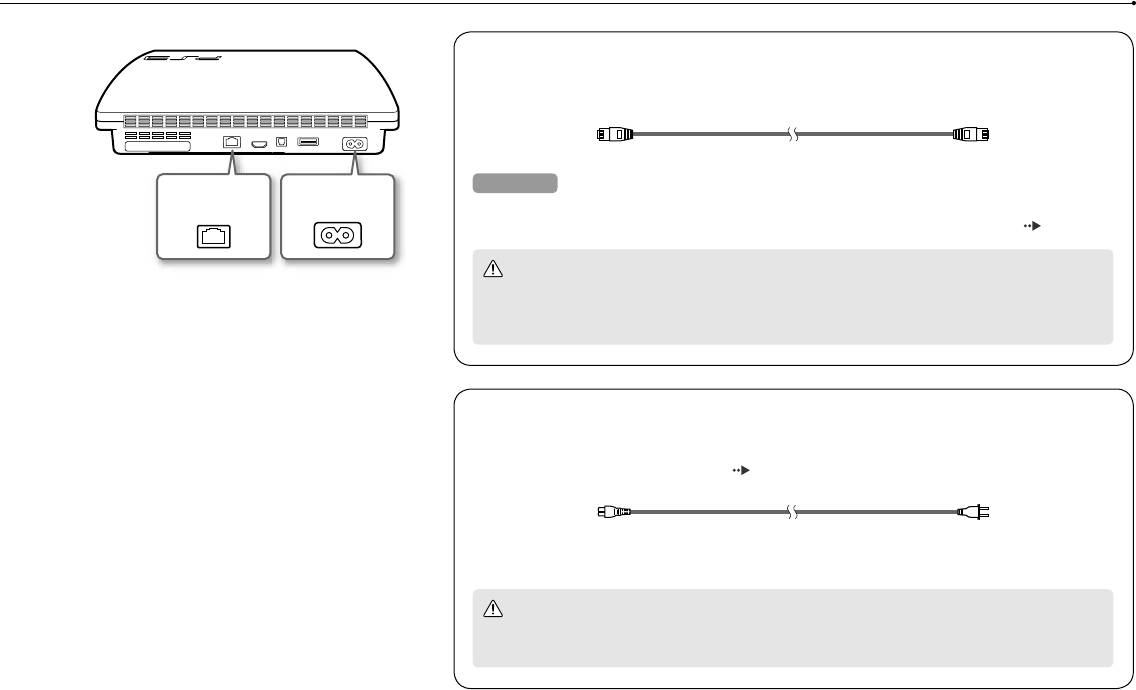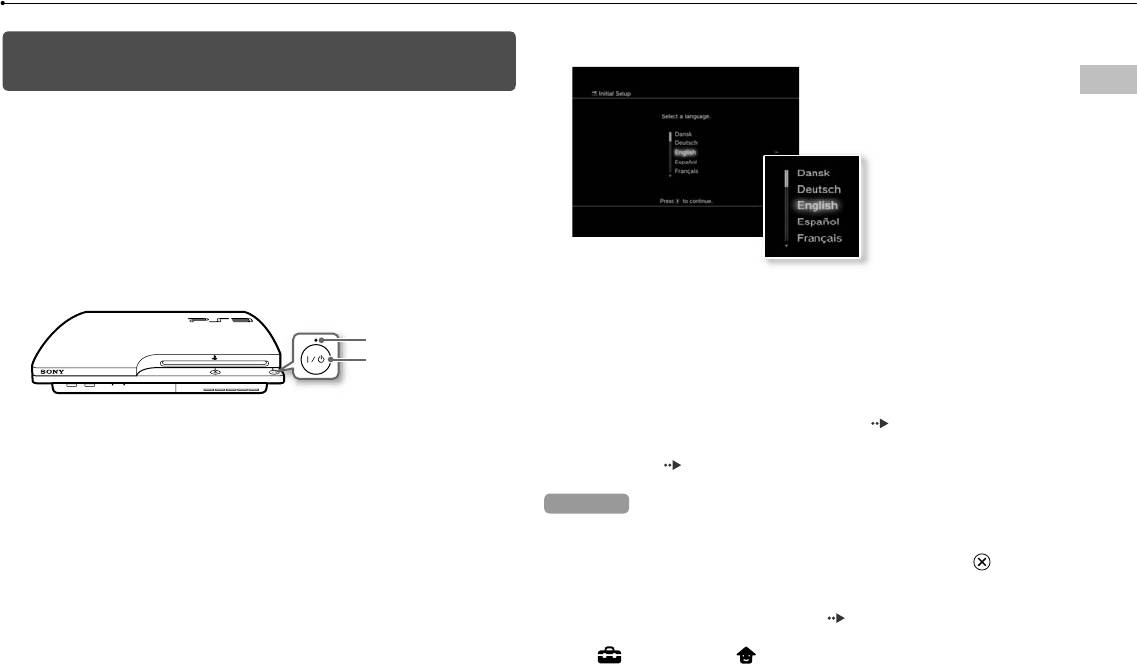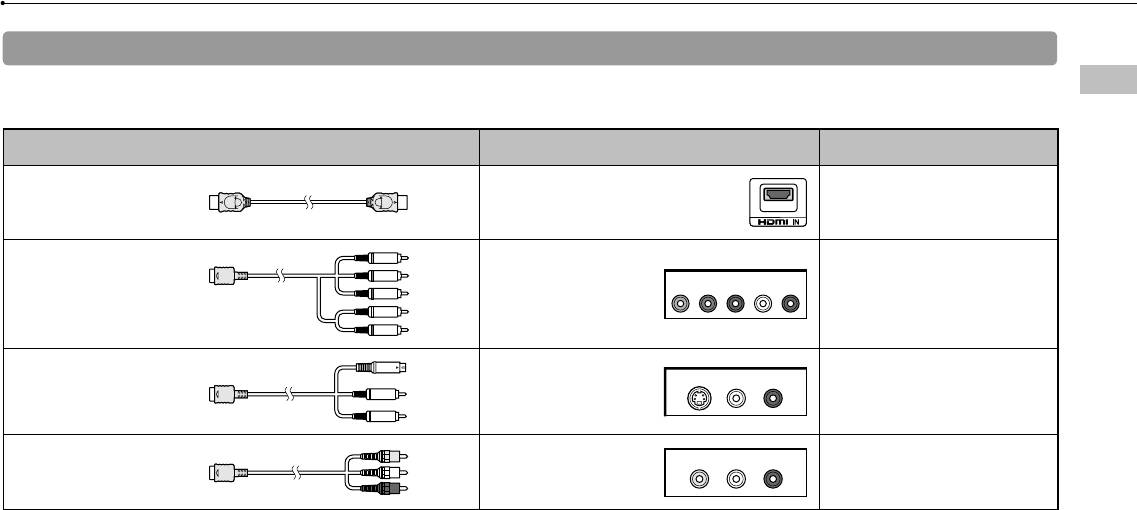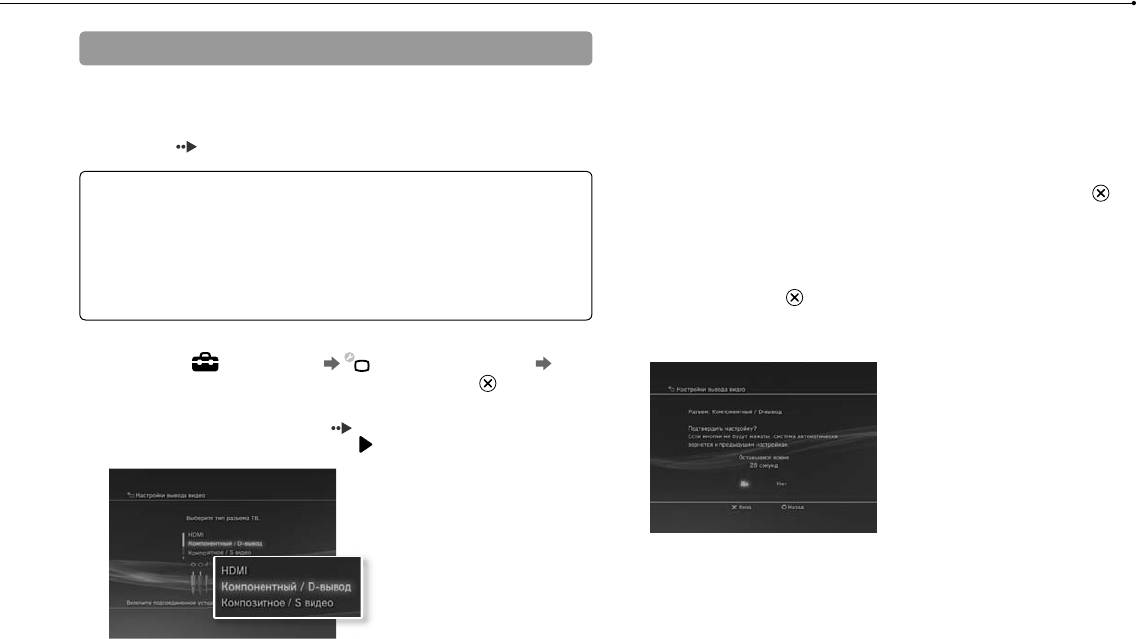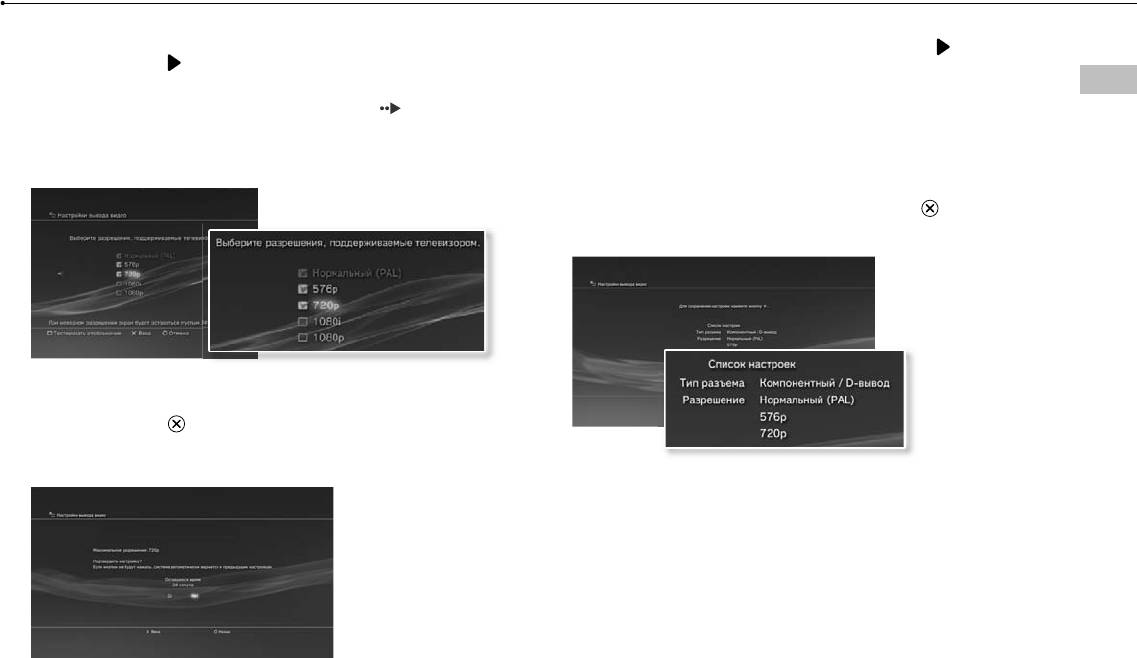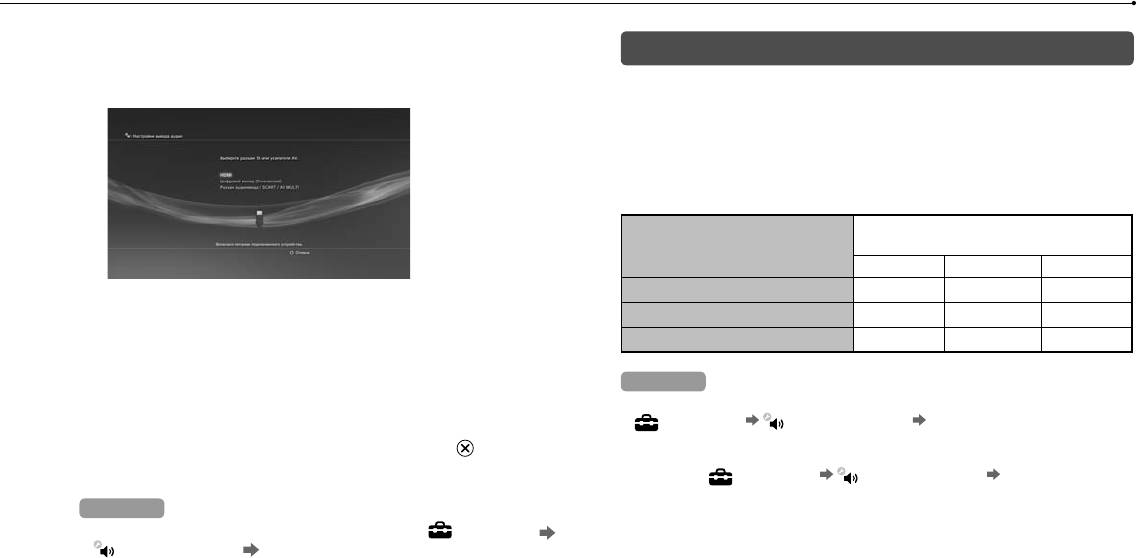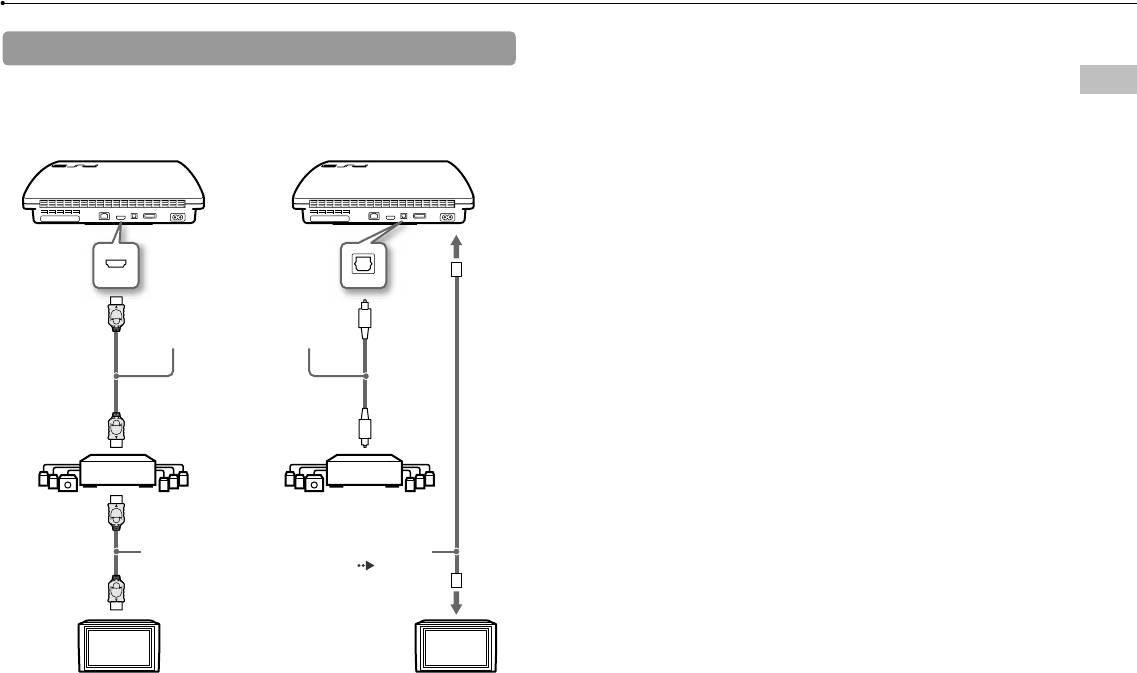перейти к содержанию
SONY PlayStation PS3 Руководство пользователя

Первые шаги
Системный фронт
Система сзади
Беспроводной контроллер DUALSHOCK®3
Подключение и настройка
- Подключите систему PS3TM к телевизору. Для вывода изображения высокой четкости подключите телевизор к системе PS3TM с помощью кабеля HDMITM (продается отдельно). к розетке
- Включите телевизор и затем выберите соответствующий вход.
- Нажмите кнопку питания, чтобы включить систему PS3TM. Если видео не отображается, выключите систему PS3TM, а затем включите ее снова, нажав кнопку питания и удерживая ее не менее пяти секунд (пока система не издаст второй звуковой сигнал).
- Нажмите кнопку PS на беспроводном контроллере.
- Следуйте инструкциям на экране, чтобы выполнить первоначальную настройку.
Воспроизведение содержимого диска
Вставьте диск этикеткой вверх.
- Откройте крышку диска и вставьте диск.
Чтобы открыть крышку диска, вы можете либо нажать кнопку (открыть), либо вручную сдвинуть крышку диска влево. Вставьте диск на место до щелчка. Вставьте диск этикеткой вверх. - Закройте крышку диска.
Когда вы закроете крышку диска, диск автоматически начнет воспроизведение. Если диск не запускается автоматически, выберите значок диска в меню XMBTM, а затем нажмите кнопку.
・ Чтобы выйти из игры, нажмите кнопку PS на контроллере и выберите (Выйти из игры). Чтобы прекратить воспроизведение других типов дисков, нажмите кнопку на контроллере.
・ Сохраненные данные для программного обеспечения формата PlayStation®3 сохраняются в системном хранилище. Чтобы отобразить данные, перейдите в (Игра) (Утилита сохранения данных (PS3TM)).
Подключиться к сети
- Подключите кабель Ethernet (продается отдельно) к системе PS3TM.
- Выберите (Настройки) (Настройки сети) [Настройки подключения к Интернету]
- . Выберите [Легко].
- Убедитесь, что настройки верны, а затем сохраните настройки.
Использование PSNSM
PSNSM дает вам мгновенный доступ к различным службам, включая онлайн-игры, загружаемые игры, фильмы и контент из (PlayStation®Store), а также средства чата в разделе (Друзья). Для использования PSNSM у вас должна быть учетная запись Sony Entertainment Network. Чтобы создать учетную запись, выберите (Зарегистрироваться) в (PSN) и следуйте инструкциям на экране. PSNSM и PlayStation®Store доступны не во всех странах и на всех языках, подробности см. На eu.playstation.com/legal. Требуется широкополосное подключение к Интернету. Пользователи несут ответственность за оплату широкополосного подключения к Интернету. Пользователи должны быть старше 7 лет, а пользователям младше 18 лет требуется согласие родителей. За некоторый контент и / или услуги взимается плата. Также возможна регистрация через web браузер на сайте eu.playstation.com.
- Выберите (Настройки) (Настройки сети) [Настройки подключения к Интернету].
- Выберите [Простой] [Беспроводной] [Сканирование].
- Выберите точку доступа, которую хотите использовать.
- Убедитесь, что SSID правильный, и нажмите правую кнопку
- Выберите тип ключа шифрования.
- Введите ключ шифрования. Нажмите кнопку, чтобы отобразить клавиатуру.
- Введите ключ шифрования и нажмите [Enter]. Убедитесь, что настройки верны, а затем сохраните настройки.
Сопутствующая документация
Безопасность и поддержка
Этот документ содержит информацию о том, как безопасно использовать систему PS3TM. Обязательно прочтите его перед использованием системы PS3TM. Этот документ включает информацию о родительском контроле.
Онлайн-руководство пользователя eu.playstation.com/ps3/support/manuals/ В этом руководстве содержится подробная информация об использовании системы PS3TM. Вы также можете обратиться к (Сеть) (Онлайн-инструкции по эксплуатации).
Обновления системного программного обеспечения eu.playstation.com/ps3 На этом сайте представлена самая свежая информация об обновлениях системного программного обеспечения. Поддержка eu.playstation.com/ps3/support/ Официальный сайт поддержки продуктов PlayStation® предоставляет самые свежие вопросы и ответы о вашем продукте.
Дизайн и технические характеристики могут быть изменены без предварительного уведомления. Информация, содержащаяся в этом руководстве, может быть изменена без предварительного уведомления. «PlayStation», «DUALSHOCK» и являются зарегистрированными товарными знаками Sony Computer Entertainment Inc. и являются товарными знаками той же компании. «XMB» и «xross media bar» являются товарными знаками Sony Corporation и Sony Computer Entertainment Inc. «SONY» и являются зарегистрированными товарными знаками Sony Corporation. «Sony Entertainment Network» является товарным знаком
та же компания. Термины HDMI и HDMI High-Definition Multimedia Interface и логотип HDMI являются товарными знаками или зарегистрированными товарными знаками HDMI Licensing LLC в США и других странах.
© Sony Computer Entertainment Inc., 2014 г. Все права защищены.
Узнать больше об этом руководстве и скачать PDF:
Документы / Ресурсы
Рекомендации
Начало работы: Sony PlayStation 3
Начало работы
3
Способы подключения
RU
Начало работы
Подключите систему к телевизору
Подключить систему к телевизору можно любым из приведенных ниже способов.
Вывод видео в SD (стандартном разрешении)
VIDEO L
AUDIO
—
Разъем
Разъем
HDMI OUT
AV MULTI OUT
Разъем
Кабель AV
—
R
AV MULTI OUT
йстик/
Телевизор
Вывод видео в HD (высоком разрешении) — компонентный
RT
COMPONENT VIDEO IN AUDIO IN
YLR
P
B
/C
B
/C
R
P
Разъем
R
AV MULTI OUT
Компонентный кабель аудио/
видео (продается отдельно)
Телевизор
Вывод видео в HD (высоком разрешении) — HDMI™
етного
Если на экране не появляется
нзе),
изображение
Разъем
Кабель HDMI (продается отдельно)
При изменении типа кабеля, используемого для
HDMI OUT
Телевизор
катор
подключения системы к телевизору,
щения
видеоизображение может не отображаться на
и к
Подсказки
экране. Если изображение не появляется,
выключите и снова включите систему нажатием на
Подробнее о типах кабелей вывода видео и поддерживаемых режимах см. в разделах
«Видеовыход системы PS3™» (
стр. 70) и «Типы кабелей видеовыхода» ( стр. 71).
кнопку питания в течение пяти и более секунд
(прозвучат два звуковых сигнала). Параметры
Вы не сможете подключить аудиоустройства, поддерживающие цифровое воспроизведение
вывода видео будут сброшены и видеоизображение
звука, такие как AV-ресивер для домашнего использования. Подробнее см. в разделе
«Подключение цифровых аудиоустройств» (
стр. 74).
отобразится со стандартным разрешением (SD).
67
CECH-2508A 4-209-275-21(1) RU
Начало работы
Вып
Подключите кабель Ethernet (продается отдельно)
сист
Используйте кабель Ethernet для подключения системы к Интернету.
После в
1 Вкл
Подсказка
соо
Разъем LAN Разъем AC IN
Для подключения к Интернету без использования кабеля Ethernet воспользуйтесь
сист
беспроводным сетевым соединением. Подробнее см. в разделе «Настройка сети» ( стр. 83).
2 Наж
Внимание
Инди
на эк
Не подключайте кабель стандартной телефонной линии или другие типы проводов, которые
несовместимы с системой, непосредственно к разъему LAN системы — это может привести к
нагреванию, возгоранию или возникновению неисправностей.
Подключите шнур питания AC
3 Под
После подключения шнура питания AC к розетке индикатор питания на системе
пом
PS3™ загорится красным светом ( стр. 76).
4 Наж
Сист
В некоторых регионах и странах могут
отоб
использоваться отличные от
приведенной на иллюстрации вилки
для электрических розеток.
Внимание
Не подключайте шнур питания AC системы к электрической розетке, пока все не будет
подключено.
68
CECH-2508A 4-209-275-21(1) RU
5 Выполните первоначальную настройку.
Выполните первоначальную настройку
системного программного обеспечения
RU
Начало работы
После включения системы выполните первоначальную настройку.
1 Включите телевизор, затем установите режим видеовхода,
соответствующий входному разъему, используемому
системой PS3™.
83).
2 Нажмите кнопку питания.
Индикатор питания загорится зеленым, и изображение отобразится
на экране телевизора.
Следуя инструкциям на экране, введите настройки языка системы,
рые
часового пояса, даты, времени и имени пользователя.
и к
Открывается экран для настройки соединения с Интернетом. При
Индикатор питания
соединении с использованием кабеля Ethernet базовые настройки
Кнопка питания
будут выбраны автоматически при выполнении инструкций,
отображаемых на экране. При подключении к беспроводной
локальной сети следуйте инструкциям по настройке соединения в
разделе «Настройка сети (беспроводной)» (
стр. 84).
3 Подключите беспроводной контроллер к системе с
е
помощью кабеля USB.
После завершения настройки на экарне телевизора отобразится
меню XMB
™
( стр. 65).
4 Нажмите кнопку PS на контроллере.
Подсказки
Система распознает контроллер. После распознавания контроллера
ут
отобразится экран первоначальной настройки.
Если для подключения системы к телевизору используется кабель HDMI,
во время первоначальной настройки отображается экран для изменения
разрешения изображения. Если выбрать [Да] и нажать кнопку ,
автоматически задается оптимальное разрешение изображения.
Для получения дополнительной информации о вводе текста см. pаздел
«Использование экранной клавиатуры» ( стр. 90).
Параметры, введенные при первоначальной настройке, можно изменить в
меню (Настройки) или (Пользователи). Для получения более
подробной информации см. интерактивное руководство пользователя
(адрес: eu.playstation.com/manuals).
69
CECH-2508A 4-209-275-21(1) RU
Начало работы
Видеовыход системы PS3™
Тип
Система PS3™ может выводить данные с разрешением двух типов: HD и SD. Чтобы узнать, какой видеорежим поддерживается, см.
Разреш
руководство по эксплуатации телевизора.
соответ
HD
(Высокое разрешение)
SD
(Стандартное разрешение)
Видеорежим *
1
1080p 1080i 720p 576p 576i *
2
Кабель
Форматное
16:9
16:9
16:9 16:9 16:9
(прода
е
соотношение
4:3
4:3
*
1
Этот номер показывает количество линий сканирования. Следует заметить, что «i» используется для обозначения «чересстрочной развертки» и «p»
используется для обозначения «прогрессивной развертки». Прогрессивная развертка используется для получения высококачественного видео с
Компоне
минимальным мерцанием.
аудио/ви
*
2
Параметры видеовыхода в системе будут отображаться как [Стандартные (PAL)].
(продае
Демонстрация разницы разрешений
Кабель
(прода
е
Кабель
(прилага
*
1
В зави
*
2
Подкл
Экран HD Экран SD
благод
*
3
Парам
70
CECH-2508A 4-209-275-21(1) RU
Типы кабелей видеовыхода
м.
Разрешение телевизора изменяется в зависимости от входных разъемов телевизора и типа используемого кабеля. Выберите кабель,
RU
соответствующий используемому телевизору.
Начало работы
Поддерживаемые
Тип кабеля Входной разъем на телевизоре
видеорежимы*
1
Кабель HDMI*
2
Разъем HDMI IN
1080p / 1080i / 720p / 576p
(продается отдельно)
«
Компонентный кабель
COMPONENT VIDEO IN AUDIO IN
Компонентный разъем
YLRPR/CRPB/CB
аудио/видео
1080p / 1080i / 720p / 576p / 576i*
3
VIDEO IN
(продается отдельно)
Кабель S VIDEO
S VIDEO L
—
AUD IO
—
R
Разъем S VIDEO IN
576i*
3
(продается отдельно)
Кабель AV
Разъем VIDEO IN
VIDEO L
—
AUD IO
—
R
576i*
3
(прилагается)
(композитный)
*
1
В зависимости от типа телевизора или воспроизводимых материалов некоторые видеорежимы могут не поддерживаться.
*
2
Подключите систему к телевизору с помощью кабеля HDMI (продается отдельно). С помощью кабеля HDMI можно выводить видео— и аудиоданные,
благодаря чему видео и звук воспроизводятся в цифровом качестве.
*
3
Параметры видеовыхода в системе будут отображаться как [Стандартные (PAL)].
71
CECH-2508A 4-209-275-21(1) RU
Начало работы
Если выбрать [HDMI], на следующем экране необходимо выбрать
5 Выб
Настройка параметров видеовыхода
[Автоматически] или [Специальные]. В большинстве случаев достаточно
наж
выбрать [Автоматически], параметры видеовыхода задаются
В зависимости от настроек видеовыхода и типа используемого
автоматически.
Разр
кабеля может потребоваться настроить параметры видеовыхода
разъ
Если выбрать [AV MULTI / SCART], то на следующем экране необходимо
системы PS3™ для отображения с разрешением HD на экране
виде
выбрать тип выходного сигнала. В большинстве случаев достаточно
телевизора (
стр. 70).
выбрать [Y Pb/Cb Pr/Cr].
В за
не о
т
Если видео не отображается
3 Подтвердите внесенные изменения и нажмите кнопку .
Установите видеовход телевизора в соответствии с входным
Если на шаге 2 изменен разъем, отобразится экран с запросом на
разъемом, используемым для подключения системы.
подтверждение изменения.
Выключите и снова включите систему нажатием на кнопку питания в
течение пяти и более секунд (прозвучат два звуковых сигнала).
4 Подтвердите внесенные изменения, выбрав [Да], затем
Параметры вывода видео будут сброшены и видеоизображение
нажмите кнопку .
отобразится со стандартным разрешением (SD).
Если на шаге 2 изменен разъем, отображается экран с запросом на
подтверждение параметров.
1 Выберите (Настройки) (Настройки экрана)
[Настройки вывода видео] и нажмите кнопку .
6 Под
2 Выберите входной разъем ( стр. 71), используемый на
наж
телевизоре, и нажмите кнопку .
В за
выб
р
72
CECH-2508A 4-209-275-21(1) RU
ь
5 Выберите разрешение, поддерживаемое телевизором, и
7 Выберите тип телевизора и нажмите кнопку .
статочно
нажмите кнопку .
Если в шаге 5 выбран параметр [Нормальный (PAL)] или [576p],
RU
Разрешение телевизора изменяется в зависимости от входных
отображается экран для выбора размера экрана телевизора.
разъемов телевизора и типа используемого кабеля ( стр. 71). Для
Начало работы
бходимо
Настройте параметр в соответствии с используемым телевизором. Если
видеовыхода будет использовано максимальное выбранное разрешение.
чно
на шаге 5 выбрано разрешение [720p] или более высокое, тип
В зависимости от разъема, выбранного на шаге 2, данный экран может
телевизора автоматически устанавливается как 16:9, экран для выбора
не отображаться.
размера экрана телевизора не отображается.
ку .
8 Подтвердите настройки и нажмите кнопку .
на
Параметры видеовыхода сохраняются в системе.
ем
м на
6 Подтвердите внесенные изменения, выбрав [Да], затем
нажмите кнопку .
В зависимости от разъема, выбранного на шаге 2, и разрешения,
выбранного на шаге 5, данный экран может не отображаться.
73
CECH-2508A 4-209-275-21(1) RU
Начало работы
9 Задайте настройки выхода аудио.
Подключение цифровых аудиоустройств
При
Далее задайте настройки выхода аудио. Задавайте настройки в
соответствии с используемым телевизором или аудиоустройством.
Вы можете подключить аудиоустройства, поддерживающие
Кабель
цифровое воспроизведение звука, такие как AV-ресивер для
использ
домашнего использования.
Кабел
Аудиовыход системы PS3™
Поддерживаемые каналы могут отличаться в зависимости от
используемого выходного разъема.
Каналы, которые можно использовать
Выходные разъемы системы
для выхода
PS3™
2 Ch. 5.1 Ch. 7.1 Ch.
Если выбрать [HDMI], на следующем экране необходимо выбрать
Разъем AV MULTI OUT
[Автоматически] или [Вручную]. В большинстве случаев достаточно
Разъем DIGITAL OUT (OPTICAL)
выбрать [Автоматически].
Разъем HDMI OUT
Если для аудиовыхода с телевизора используется кабель, отличный от
кабеля HDMI, выберите [Разъем аудиоввода / SCART / AV MULTI]. Если
для вывода аудиосигнала используется оптический цифровой кабель,
Подсказки
выберите [Цифровой выход (Оптический)], а на следующем экране
При подключении цифрового аудиоустройства к системе выберите
выберите выходной формат.
(Настройки) (Настройки звука) [Настройки вывода аудио] и
выполните настройку, необходимую для аудиоустройства.
10 Подтвердите настройки и нажмите кнопку .
Для одновременного вывода аудиосигнала с нескольких разъемов для
Параметры аудиовыхода сохраняются в системе.
параметра
(Настройки) (Настройки звука) [Многоканальный
вывод аудио] следует выбрать значение [Включить].
Подсказки
Звук и видео могут выводиться из системы через кабель HDMI. Если на
Настройку аудиовыхода можно выполнить в меню (Настройки)
телевизоре и аудиоустройстве есть разъемы HDMI, можно вывести
(Настройки звука) [Настройки вывода аудио].
изображение на телевизор через подключенное аудиоустройство.
Если устройство подключено к системе PS3™ с помощью кабеля HDMI, не
Если телевизор поддерживает воспроизведение стереоизображения 3D,
отключайте устройство, пока система включена (индикатор питания
после шага 2 откроется окно настройки разрешения экрана телевизора.
светится зеленым). Это может привести к искажению звука или
Настройте необходимые параметры, следуя инструкциям на экране.
воспроизведению необычных звуков.
Подключите систему PS3™ к телевизору с поддержкой воспроизведения
стереоизображения 3D с помощью кабеля HDMI.
74
CECH-2508A 4-209-275-21(1) RU
Примеры подключения аудиоустройства
Кабель HDMI или оптический цифровой кабель можно
RU
я
использовать для подключения аудиоустройства к системе PS3™.
Начало работы
Кабель HDMI Оптический цифровой кабель
от
зовать
1 Ch.
Кабель HDMI
Оптический цифровой
(продается
кабель для аудио
отдельно)
(продается отдельно)
е
дио] и
Цифровое аудиоустройство
для
альный
ли на
и
Кабель HDMI
Кабель видеовыхода
(продается
для используемого
HDMI, не
отдельно)
телевизора (
стр. 71)
ия
Телевизор Телевизор
75
CECH-2508A 4-209-275-21(1) RU
Оглавление
Топ 10 инструкций
Другие инструкции
Instruction Manual
Руководство по эксплуатации
Before using this product, carefully read all product documentation and retain it for future reference.
Перед использованием продукта внимательно прочтите документацию и сохраните ее для дальнейшего использования.
CECH-2008A 4-160-970-
22
(1)
CECH-2008A 4-160-970-22(1) GB
ПРЕДУПРЕЖДЕНИЕ
Bо избeжaниe поpaжeния элeктpичecким током нe откpывaйтe коpпyc aппapaтa. Для peмонтa обpaщaйтecь только к квaлифициpовaнномy cпeциaлиcтy.
Пpeдyпpeждeниe
Использование, регулировка или обслуживание изделия способами, не упомянутыми в данном руководстве, может привести к воздействию опасного излучения.
Иcпользовaниe оптичecкиx пpибоpов c дaнным издeлиeм являeтcя пpичиной повышeнной опacноcти для зpeния.
CLASS 1 LASER PRODUCT
LASER KLASSE 1 PRODUKT
Приступ при воздействии мельканий света
(фотосенситивная или светочувствительная эпилепсия)
Если вы страдаете эпилепсией или тяжелыми приступами, то перед воспроизведением игр на этом устройстве проконсультируйтесь у врача. При воздействии мелькающего света или при другом световом воздействии экрана телевизора или экрана с видеоигрой некоторые люди испытывают дискомфорт глаз, ухудшение зрения, головную боль, мышечные судороги, конвульсии. Может также наступить потеря сознания или потеря ориентации. Если во время игры у вас наблюдаются какие-либо из перечисленных выше симптомов, немедленно прекратите использование системы и проконсультируйтесь у врача.
При появлении следующих симптомов немедленно прекратите игру
Кроме перечисленных симптомов, игру следует прекратить при возникновении следующих ощущений: головная боль, головокружение, тошнота, утомление, симптомы как при укачивании, дискомфорт или боль в любой части тела — глазу, ухе, ладони, руке, ноге и т.п. Если такое состояние не проходит, обратитесь за медицинской помощью.
Изделие относится к 1 КЛАССУ ЛАЗЕРОВ согласно
IEC60825-1+A2:2001.
Изготовитель данного устройства — Sony Computer Entertainment Inc., 2-6-21
Minami-Aoyama, Minato-ku Tokyo, 107-0062 Japan.
Распространитель — Sony Computer Entertainment Europe Ltd, 10 Great
Marlborough Street, London, W1F 7LP.
Радиоизлучение
Радиоизлучение может создать помехи для электронного оборудования и медицинских приборов (например, для кардиостимуляторов) или вызвать их повреждение, что приведет к тяжелым последствиям.
Лица, пользующиеся электрокардиостимуляторами и другими медицинскими приборами, перед работой в беспроводной сети (с применением функций Bluetooth прибора.
®
или беспроводной локальной сети) должны проконсультироваться с врачом или изготовителем медицинского
56
CECH-2008A 4-160-970-22(1)
Работа
– Зоны боль учре
– Вбли авто
Сис
На систе продукта
Compute http://www
Кон
Это изде контролю соблюда законов
та ная
ача. При вии ывают роги, ание
игру
ение, ли боль е ния и звать их и) инского
Работа в беспроводной сети не допускается в следующих местах:
– Зоны, в которых работа в беспроводной сети запрещена, например, больницы. При работе с системой на территории медицинских учреждений соблюдайте правила, установленные для этих учреждений.
– Вблизи пожарной сигнализации, автоматических дверей и другого автоматизированного оборудования.
Системное программное обеспечение
На системное программное обеспечение, входящее в состав данного продукта, распространяется действие ограниченной лицензии Sony
Computer Entertainment Inc. Подробнее см. веб-сайт http://www.scei.co.jp/ps3-eula
Контроль над экспортом
Это изделие может подпадать под действие местного законодательства по контролю экспорта. В отношении данного изделия вы должны полностью соблюдать требования такого законодательства и всех других применимых законов любой юрисдикции.
RU
CECH-2008A 4-160-970-22(1)
57
58
Содержание
ПРЕДУПРЕЖДЕНИЕ…………………………………………………………… 56
Меры предосторожности …………………………………………………….. 59
Информация о системе PS3™ в Интернете …………………………. 64
Меню XMB™ (XrossMediaBar)……………………………………………….65
Названия основных частей …………………………………………… 66
Начало работы ……………………………………………………………… 67
Способы подключения ……………………………………………………….67
Выполните первоначальную настройку системного программного обеспечения …………………………………………………69
Видеовыход системы PS3™ ………………………………………………..70
Подключение цифровых аудиоустройств ……………………………. 74
Включение и выключение системы PS3™ ……………………… 76
Использование беспроводного контроллера ………………….. 77
Воспроизведение данных ……………………………………………… 79
Blu-ray Disc (BD)/DVD/CD …………………………………………………….79
Воспроизведение данных с устройств USB …………………………80
Поддерживаемые форматы файлов ……………………………………80
Игры …………………………………………………………………………….. 81
Совместимость игр …………………………………………………………….81
Запуск/выход из игры …………………………………………………………81
Настройки контроллера ……………………………………………………..81
Сохраненные данные для программного обеспечения формата PlayStation
®
3 ………………………………………………………..82
Сохраненные данные для программного обеспечения формата PlayStation
®
………………………………………………………….82
Настройка сети …………………………………………………………….. 83
Настройка сети (проводной) ……………………………………………….84
Настройка сети (беспроводной) ………………………………………….84
Настройка специальных параметров…………………………………..86
Подключение к Интернету ……………………………………………. 87
Использование Веб-браузера ……………………………………………..87
Просмотр руководства пользователя ………………………………….87
Создание учетной записи PlayStation
®
Network …………………….87
Обновления системы PS3™ ………………………………………….. 88
Использование экранной клавиатуры ……………………………. 90
Родительский контроль ………………………………………………… 91
Замена жесткого диска …………………………………………………. 92
Резервное копирование данных …………………………………………92
Извлечение жесткого диска ……………………………………………….93
Замена жесткого диска ………………………………………………………94
Переустановка программного обеспечения системы ……………96
Восстановление данных из резервной копии ………………………97
Восстановление системы PS3™ …………………………………….. 98
Прежде чем выбросить или передать кому-либо систему PS3™ ……………………………………………………………………98
Перед обращением в службу …………………………………………. 99
Характеристики ……………………………………………………………….. 105
ГАРАНТИЯ ………………………………………………………………………… 109
Авторские права и товарные знаки …………………………………….112
CECH-2008A 4-160-970-22(1)
Мер
Без
При разр полной б при непр возгоран безопасн
Ознако инстру
Регуля грязи н
Если у испуск прикос электр
Обращ
PlaySta програ
Исп
Исполь на безо
Старай кажды
Не рек отдыхе
Если у при ра исполь врачу.
Если у здоров симпто
………86
……. 87
………87
………87
………87
……. 88
……. 90
……. 91
……. 92
………92
………93
………94
………96
………97
……. 98
………98
……. 99
… 105
… 109
….112
Меры предосторожности
Безопасность
При разработке данного изделия учтены все требования к обеспечению полной безопасности пользователя. Однако любой электрический прибор при неправильном использовании является потенциальным источником возгорания, поражения электрическим током или травмы. Для обеспечения безопасной работы изделия следуйте данной инструкции.
Ознакомьтесь со всеми предупреждениями, мерами предосторожности и инструкциями.
Регулярно проверяйте шнур питания на наличие повреждений, пыли и грязи на сетевой вилке или розетке.
Если устройство работает неправильно, издает необычные звуки, испускает запахи или разогревается настолько, что к нему невозможно прикоснуться, прекратите использование, отключите шнур питания от электросети и отсоедините все прочие кабели.
Обращайтесь в соответствующую службу технической поддержки
PlayStation
®
, адрес которой можно найти в каждом руководстве по программному обеспечению PlayStation
®
3.
Использование и обслуживание
Используйте устройство в хорошо освещенном помещении, располагая его на безопасном расстоянии от телевизионного экрана.
Старайтесь не использовать систему PS3™ слишком долго. Включайте в каждый час игры 15-минутный перерыв.
Не рекомендуется играть, если вы чувствуете усталость или нуждаетесь в отдыхе.
Если у вас появилось чувство усталости, дискомфорта или боли в руках при работе с беспроводным контроллером, немедленно прекратите использование системы. Если такое состояние не проходит, обратитесь к врачу.
Если у вас имеются какие-либо из перечисленных ниже проблем со здоровьем, немедленно прекратите использование системы. Если симптомы сохраняются, обратитесь к врачу.
– Головокружение, тошнота, усталость или симптомы, похожие на укачивание
– Дискомфорт или боль в какой-либо части тела, например, в глазах, ушах, кистях рук или предплечьях
Храните систему и принадлежности, включая кабели и крепеж, в недоступном для маленьких детей месте.
Не подключайте к системе никакие кабели, кроме кабеля USB, когда устройство включено (индикатор питания горит зеленым).
Не прикасайтесь к системе, подключенным к ней кабелям и аксессуарам во время грозы.
Не используйте систему или аксессуары вблизи водоемов.
Не допускайте попадания внутрь системы жидкости, мелких частиц или инородных предметов.
Не касайтесь разъемов системы или аксессуаров.
Не подвергайте систему и аксессуары воздействию сигаретного дыма, пыли или пара. Кроме того, не устанавливайте систему в местах, подверженных большому скоплению пыли или сигаретного дыма. Частицы пыли или сигаретного дыма осаждаются на внутренних компонентах
(например, на линзе), что может привести к возникновению неполадок в системе.
Не подвергайте систему или аксессуары воздействию высоких температур, высокой влажности или прямых солнечных лучей.
Не устанавливайте систему и аксессуары на неустойчивые, наклонные или вибрирующие поверхности.
Устанавливайте систему только в горизонтальном или вертикальном положении. Для размещения системы в вертикальном положении используйте вертикальную подставку (продается отдельно) для соответствующей модели системы. Не меняйте положение системы, когда она включена.
Соблюдайте осторожность при переноске системы. При недостаточно надежном захвате возможно падение системы, которое может привести к повреждению оборудования или травме.
RU
59
CECH-2008A 4-160-970-22(1)
очно ивайте ающих лежащей сти линным р зование уйте
Не допускайте сжатия и перегиба шнура питания, в особенности у сетевой вилки, у розетки и в месте присоединения шнура к системе.
Не ставьте на шнур тяжелых предметов.
Не располагайте шнур питания вблизи нагревательного оборудования и не подвергайте его воздействию тепла.
Не допускайте скопления пыли или посторонних веществ у разъема AC
IN. Перед подключением к системе или к электрической розетке шнура питания проверьте, нет ли пыли или посторонних веществ на сетевой вилке, соединительном конце шнура, электрической розетке или на разъеме AC IN на задней панели системы. Если сетевая вилка или разъем загрязнены, перед подключением протрите их сухой тканью.
Перед чисткой системы или ее перемещением, а также в случае продолжительного перерыва в ее использовании извлеките сетевую вилку шнура питания из электрической розетки. Вынимая шнур питания из розетки, держитесь за сетевую вилку и тяните его из розетки прямо.
Запрещается тянуть за шнур и вытаскивать сетевую вилку под углом к розетке.
Не подсоединяйте шнур питания к трансформатору или инвертору.
Подсоединение шнура питания к трансформатору напряжения для заграничных поездок или к инвертеру для использования системы в автомобиле может привести к перегреву системы, что в свою очередь может стать причиной ожогов или неисправности.
Сеть
Для подключения к сети необходим широкополосный доступ в
Интернет.
Все расходы, связанные с доступом в Интернет, несет пользователь.
Для получения подробных сведений см. информацию, предоставленную вашим сервисным центром, или обратитесь к поставщику услуг
Интернета.
Используйте только кабель Ethernet, совместимый с сетями 10BASE-T,
100BASE-TX или 1000BASE-T. Не используйте кабель, предназначенный для традиционной телефонной линии или кабели, не упомянутые в настоящей документации. При использовании кабеля неподходящего типа через разъем LAN может проходить больше электрического тока, чем необходимо, что может стать причиной перегревания, возгорания или неисправности.
Не разбирайте и не вносите изменения в систему или аксессуары
Используйте систему PS3™ и аксессуары в соответствии с инструкциями в данном руководстве. Не разрешается анализ или модификация системы и аксессуаров, а также анализ и использование примененных в них схемотехнических решений. В случае несанкционированной модификации системы или аксессуаров гарантия будет аннулирована. В системе PS3™ нет компонентов, обслуживание которых может выполняться пользователем
(прилагаемый жесткий диск разрешается извлекать, но не разбирать или модифицировать). Кроме того, существует риск попадания под лазерное излучение, а также поражения электрическим током.
Функция беспроводной связи
Диапазон радиоволн 2,4 ГГц, используемый функцией беспроводной связи данного продукта, характерен для различных устройств. Данный продукт менее подвержен помехам со стороны устройств, работающих в таком же диапазоне. Однако в отдельных случаях помехи от других устройств могут уменьшить скорость соединения, сократить диапазон сигнала или привести к внезапному прерыванию связи.
При использовании функции сканирования системы PS3™ для выбора точки доступа беспроводной сети могут быть найдены точки доступа, не предназначенные для общего пользования. Подключайтесь только к разрешенной точке доступа, либо к точке, доступной через беспроводные сети общего пользования или общественные точки доступа.
RU
61
CECH-2008A 4-160-970-22(1)
62
Меры предосторожности
Конденсация влаги
Если система или диск переносятся с холода в теплое помещение, то на линзе внутри системы или на диске может сконденсироваться влага. В этом случае система может работать неправильно. Извлеките диск, выключите систему и извлеките вилку из розетки. Не вставляйте диск в систему до тех пор, пока влага не испарится (этот процесс может занять несколько часов).
Если система продолжает работать неправильно, обратитесь в соответствующую службу технической поддержки PlayStation
®
, адреса которой можно найти в каждом руководстве по программному обеспечению
PlayStation
®
3.
Очистка
По соображениям безопасности перед очисткой системы или подключенных к ней аксессуаров отсоедините шнур питания от электросети.
Внешние поверхности (пластиковый корпус системы и беспроводного контроллера)
Следуйте приведенным ниже инструкциям по предотвращению повреждения или обесцвечивания внешней поверхности продукта.
Протирайте сухой мягкой тканью.
Не применяйте инсектициды или другие летучие вещества.
Не оставляйте на внешней поверхности продукта материалы из резины или винила в течение длительного времени.
Не применяйте растворители и другие химикаты. Не используйте для очистки химически обработанную чистящую ткань.
Вентиляционные отверстия
При скоплении пыли в вентиляционных отверстиях системы удалите ее с помощью пылесоса малой мощности.
Разъемы
Не используйте систему, если загрязнены разъемы или шнур питания. В противном случае электропитание системы может быть нарушено. Удалите пыль с помощью мягкой материи.
Диски
Примечание относительно совместимости
Некоторые носители, имеющие региональные или территориальные ограничения, могут не поддерживаться системой. Подробности см. на упаковке носителя.
Использование
При выполнении каких-либо действий с диском держите его за края, не касаясь поверхности.
Не пишите на дисках, не приклеивайте на них бумагу или скотч.
Отпечатки пальцев, пыль, грязь или царапины на диске могут стать причиной искажения изображения или ухудшения качества звука.
Обращайтесь с дисками аккуратно, перед использованием диска проверяйте чистоту его поверхности.
Хранение
Не подвергайте диски воздействию высоких температур, высокой влажности или прямых солнечных лучей.
Диски, которые не планируется использовать в течение долгого времени, следует хранить в специальных футлярах. Складывание дисков в стопку без футляров, а также размещение их под углом может привести к деформации дисков.
CECH-2008A 4-160-970-22(1)
Спосо
Протир центра
Во изб раство и други
я. В далите
Способ очистки
Протирайте диски мягкой материей в направлении от центра к краям, слегка нажимая.
Во избежание повреждения дисков не применяйте растворители, чистящие средства, антистатические спреи и другие химикаты.
а ая, не ь ремени, стопку к
RU
CECH-2008A 4-160-970-22(1)
63
Информация о системе PS3™ в Интернете
В данном руководстве описаны характеристики оборудования и представлены базовые сведения о настройке и работе системы PS3™, а также рекомендации по технике безопасности и правильному использованию системы. Помимо этого, вы можете получить следующую информацию через Интернет.
Интерактивное руководство пользователя
адрес: eu.playstation.com/manuals
Это руководство содержит подробные инструкции по использованию системы PS3™.
Обновления программного обеспечения системы
http://eu.playstation.com/ps3
На этом веб-сайте представлены последние обновления системного программного обеспечения.
PlayStation
®
3 — официальный веб-сайт
http://eu.playstation.com/ps3
На официальном веб-сайте PlayStation
®
3 представлена информация о программном обеспечении, оборудовании и аксессуарах.
Поддержка
http://eu.playstation.com/help-support
Официальный веб-сайт технической поддержки PlayStation
® часто встречающиеся вопросы о вашем продукте.
содержит ответы на наиболее
Проверьте наличие следующих элементов. Если что-либо отсутствует, обратитесь в соответствующую службу технической поддержки PlayStation
®
, адрес которой можно найти в каждом руководстве по программному обеспечению PlayStation
®
3.
Система PlayStation
Шнур питания AC
®
Печатные материалы
3
Кабель AV
Беспроводной контроллер
DUALSHOCK
®
3
Кабель USB
64
Информация о функциях системы и приведенные в данном документе изображения могут отличаться от вашей системы PS3™ — это зависит от используемой версии программного обеспечения системы.
CECH-2008A 4-160-970-22(1)
Друзья
Чат и обмен сообщениями
PlayStation
®
Network
Использование служб
PlayStation
®
Network
Сеть
Подключение к Интернету
Игра
Игры
Видео
Воспроизведение видео
Mузыка
Воспроизведение музыки
Фото
Отображение изображений
Настройки
Настройка параметров системы
PS3™
Пользователи
Выбор пользователей, которые имеют доступ в систему PS3™
Кн
По эл
Кн
От
емы рые
3™
Категория
(XrossMediaBar)
Система PS3™ имеет пользовательский интерфейс, который называется XMB™ (XrossMediaBar).
1
Выберите категорию с помощью кнопки или .
2
3
Выберите элемент с помощью кнопки или .
Нажмите кнопку для подтверждения выбора.
Кнопки направлений:
Используются для выбора категорий/элементов экрана
Кнопка PS:
Кнопка : Отображение меню параметров/панели управления
При выборе значка и нажатии кнопки
отобразится меню параметров.
При нажатии кнопки во время воспроизведения отобразится панель управления.
Кнопка :
Подтверждение выбора элемента
Кнопка :
Отмена операции
Значки Меню параметров Панель управления
CECH-2008A 4-160-970-22(1)
65
66
Названия основных частей
Передняя/задняя панель системы
Щель дисковода
Кнопка питания
Кнопка извлечения диска
Индикатор WLAN
Индикатор HDD
Разъемы USB
Разъем LAN
Разъем HDMI OUT
Беспроводной контроллер DUALSHOCK
®
3
Индикаторы портов
Кнопка L2
Кнопка L1
Кнопки направлений
Разъем USB
Кнопка R2
Кнопка R1
Кнопка
Кнопка
Кнопка
Кнопка
Левый джойстик/ кнопка L3*
Кнопка SELECT
Правый джойстик/ кнопка R3*
Кнопка START
Кнопка PS
* Функции кнопок L3 и R3 доступны при нажатии джойстика.
Вентиляционное отверстие
Разъем AC IN
Разъем AV MULTI OUT
Разъем DIGITAL OUT
(OPTICAL)
Внимание
Не используйте систему в местах, к которым закрыт доступ воздуха, или в местах, где система может нагреться. При невыполнении данной рекомендации система может перегреться, что приведет к возгоранию, травме или возникновению неисправности.
Если температура внутри системы поднимается, индикатор питания начинает поочередно мигать красным и зеленым. В данном случае выключите систему ( стр. 76) и не используйте ее некоторое время. После того как система остынет, установите ее в месте с хорошей вентиляцией, а затем ее можно использовать.
Примечания
Не устанавливайте систему в местах, подверженных большому скоплению пыли или сигаретного дыма. Частицы пыли или сигаретного дыма осаждаются на внутренних компонентах (например, на линзе), что может привести к возникновению неполадок в системе.
Не перемещайте систему и не меняйте ее положение, когда индикатор питания мигает зеленым светом. Вибрация в результате перемещения системы может привести к потере или повреждению данных или к повреждению системы.
Подсказка
При размещении системы в вертикальном положении используйте вертикальную подставку (продается отдельно).
CECH-2008A 4-160-970-22(1)
Нач
Спо
Если изобр
При изме подключ видеоизо экране. Е выключи кнопку п
(прозвуч вывода в отобрази
3
йстик/
RT етного нзе), катор щения и к
Начало работы
Способы подключения
Разъем
HDMI OUT
Разъем
AV MULTI OUT
Подключите систему к телевизору
Подключить систему к телевизору можно любым из приведенных ниже способов.
Вывод видео в SD (стандартном разрешении)
Разъем
AV MULTI OUT
Кабель AV
Вывод видео в HD (высоком разрешении) — компонентный
Телевизор
RU
Разъем
AV MULTI OUT
Компонентный кабель аудио/ видео (продается отдельно)
Телевизор
Вывод видео в HD (высоком разрешении) — HDMI
Если на экране не появляется изображение
При изменении типа кабеля, используемого для подключения системы к телевизору, видеоизображение может не отображаться на экране. Если изображение не появляется, выключите и снова включите систему нажатием на кнопку питания в течение пяти и более секунд
(прозвучат два звуковых сигнала). Параметры вывода видео будут сброшены и видеоизображение отобразится со стандартным разрешением (SD).
Разъем
HDMI OUT
Кабель HDMI (продается отдельно)
Телевизор
Подсказки
Подробнее о типах кабелей вывода видео и поддерживаемых режимах см. в разделах
«Видеовыход системы PS3™» ( стр. 70) и «Типы кабелей видеовыхода» ( стр. 71).
Вы не сможете подключить аудиоустройства, поддерживающие цифровое воспроизведение звука, такие как AV-ресивер для домашнего использования. Подробнее см. в разделе
«Подключение цифровых аудиоустройств» ( стр. 74).
67
CECH-2008A 4-160-970-22(1)
60
Меры предосторожности
Не перемещайте систему и не изменяйте ее положение, если установлен диск. При вибрации диск или система могут быть повреждены.
Не выключайте систему во время сохранения или загрузки данных с жесткого диска.
Не вставайте и не кладите предметы на систему, не ставьте ее так, чтобы она тесно соприкасалась с другими устройствами.
Не устанавливайте систему и подключенные аксессуары на пол или в местах, где об них можно споткнуться.
Во время использования не допускайте долгого контакта тела с системой, а также воздухом, выходящим из вентиляционных отверстий системы. Длительный контакт может привести к низкотемпературному ожогу.
При подключении системы к плазменному или проекционному* телевизору не оставляйте на экране неподвижное изображение в течение длительного времени. Это может привести к тому, что слабое изображение останется на экране постоянно.
* Это не касается ЖК-экранов
Родителям рекомендуется следить за игрой детей через Интернет для обеспечения безопасного и ответственного использования Интернета.
Подробнее см.веб-сайт http://www.ps-playsafeonline.com.
– Перед началом использования убедитесь, что вокруг вас достаточно свободного места.
– Крепко держите беспроводной контроллер, чтобы избежать его случайного повреждения и причинения вреда окружающим.
– Используя беспроводной контроллер с кабелем USB, не выдергивайте кабель из системы PS3™ и следите, чтобы он не задевал окружающих людей и предметы.
* А также других контроллеров.
Вентиляционные отверстия
Не перекрывайте вентиляционные отверстия. Для обеспечения надлежащей вентиляции следуйте приведенным ниже инструкциям.
Расположите систему на расстоянии не менее 10 см от поверхности стены.
Не устанавливайте систему на ковровое покрытие или ковер с длинным ворсом.
Не устанавливайте систему в узком, тесном пространстве.
Не накрывайте систему тканью.
Не допускайте скопления пыли на вентиляционных отверстиях.
Правила техники безопасности при использовании беспроводного контроллера
DUALSHOCK
®
3*
Не используйте функцию вибрации при заболеваниях или повреждениях костей, суставов или мышц рук. Если вы больны или травмированы, используйте беспроводной контроллер DUALSHOCK
®
3 только с выключенной функцией вибрации ([Выключить]).
При использовании датчика перемещения беспроводного контроллера необходимо соблюдать следующие требования. Если контроллер заденет окружающих людей или предметы, это может вызвать его повреждение и причинить вред окружающим.
Использование шнура питания
Для обеспечения безопасной работы регулярно проверяйте шнур питания. Если шнур поврежден, немедленно прекратите использование системы и обратитесь в соответствующую службу технической поддержки PlayStation
®
, адрес которой можно найти в каждом руководстве к программному обеспечению PlayStation
®
3.
Используйте только прилагаемый шнур питания. Не модифицируйте шнур питания.
Не касайтесь мокрыми руками сетевой вилки.
CECH-2008A 4-160-970-22(1)
Не р сист
Использу данном р аксессуа схемотех системы компонен
(прилага модифиц излучени
Не доп сетево
Не ста
Не рас не под
Не доп
IN. Пер питани вилке, разъем разъем
Перед продол вилку из роз
Запрещ розетк
Не под
Подсо загран автомо может
Начало работы
Разъем LAN Разъем AC IN
Подключите кабель Ethernet (продается отдельно)
Используйте кабель Ethernet для подключения системы к Интернету.
Подсказка
Для подключения к Интернету без использования кабеля Ethernet воспользуйтесь беспроводным сетевым соединением. Подробнее см. в разделе «Настройка сети» ( стр. 83).
Внимание
Не подключайте кабель стандартной телефонной линии или другие типы проводов, которые несовместимы с системой, непосредственно к разъему LAN системы — это может привести к нагреванию, возгоранию или возникновению неисправностей.
Подключите шнур питания AC
После подключения шнура питания AC к розетке индикатор питания на системе
PS3™ загорится красным светом ( стр. 76).
В некоторых регионах и странах могут использоваться отличные от приведенной на иллюстрации вилки для электрических розеток.
Внимание
Не подключайте шнур питания AC системы к электрической розетке, пока все не будет подключено.
68
CECH-2008A 4-160-970-22(1)
Вып сист
После в
1
Вкл соо сист
2
Наж
Инди на эк
3
Под пом
4
Наж
Сист отоб
е ут
83).
рые и к
Выполните первоначальную настройку системного программного обеспечения
После включения системы выполните первоначальную настройку.
1
Включите телевизор, затем установите режим видеовхода, соответствующий входному разъему, используемому системой PS3™.
2
Нажмите кнопку питания.
Индикатор питания загорится зеленым, и изображение отобразится на экране телевизора.
3
Индикатор питания
Кнопка питания
Подключите беспроводной контроллер к системе с помощью кабеля USB.
4
Нажмите кнопку PS на контроллере.
Система распознает контроллер. После распознавания контроллера отобразится экран первоначальной настройки.
5
Выполните первоначальную настройку.
Следуя инструкциям на экране, введите настройки языка системы, часового пояса, даты, времени и имени пользователя.
Открывается экран для настройки соединения с Интернетом. При соединении с использованием кабеля Ethernet базовые настройки будут выбраны автоматически при выполнении инструкций, отображаемых на экране. При подключении к беспроводной локальной сети следуйте инструкциям по настройке соединения в разделе «Настройка сети (беспроводной)» ( стр. 84).
После завершения настройки на экарне телевизора отобразится меню XMB™ ( стр. 65).
Подсказки
Если для подключения системы к телевизору используется кабель HDMI, во время первоначальной настройки отображается экран для изменения разрешения изображения. Если выбрать [Да] и нажать кнопку , автоматически задается оптимальное разрешение изображения.
Для получения дополнительной информации о вводе текста см. pаздел
«Использование экранной клавиатуры» ( стр. 90).
Параметры, введенные при первоначальной настройке, можно изменить в меню (Настройки) или (Пользователи). Для получения более подробной информации см. интерактивное руководство пользователя
(адрес: eu.playstation.com/manuals).
RU
69
CECH-2008A 4-160-970-22(1)
Начало работы
Видеовыход системы PS3™
Система PS3™ может выводить данные с разрешением двух типов: HD и SD. Чтобы узнать, какой видеорежим поддерживается, см. руководство по эксплуатации телевизора.
Видеорежим *
1
1080p
HD
(Высокое разрешение)
1080i 720p
SD
576p
(Стандартное разрешение)
576i *
2
Форматное соотношение
16:9 16:9 16:9
16:9
4:3
16:9
4:3
*
1
Этот номер показывает количество линий сканирования. Следует заметить, что «i» используется для обозначения «чересстрочной развертки» и «p» используется для обозначения «прогрессивной развертки». Прогрессивная развертка используется для получения высококачественного видео с минимальным мерцанием.
*
2
Параметры видеовыхода в системе будут отображаться как [Стандартные (PAL)].
Демонстрация разницы разрешений
Тип
Разреш соответ
Кабель
(продае
Компоне аудио/ви
(продае
Кабель
(продае
Кабель
(прилага
*
1
В зави
*
2
Подкл благод
* 3 Парам
Экран HD
70
CECH-2008A 4-160-970-22(1)
Экран SD
м.
»
Типы кабелей видеовыхода
Разрешение телевизора изменяется в зависимости от входных разъемов телевизора и типа используемого кабеля. Выберите кабель, соответствующий используемому телевизору.
Тип кабеля Входной разъем на телевизоре
Поддерживаемые видеорежимы* 1
Кабель HDMI*
2
(продается отдельно)
Разъем HDMI IN 1080p / 1080i / 720p / 576p
RU
Компонентный кабель аудио/видео
(продается отдельно)
Компонентный разъем
VIDEO IN
COMPONENT VIDEO IN
Y P
B
/C
B
P
R
/C
R
AUDIO IN
L R
1080p / 1080i / 720p / 576p / 576i*
3
Кабель S VIDEO
(продается отдельно)
Разъем S VIDEO IN
S VIDEO L-AUDIO-R
576i*
3
Кабель AV
(прилагается)
Разъем VIDEO IN
(композитный)
VIDEO L-AUDIO-R
576i* 3
*
1
В зависимости от типа телевизора или воспроизводимых материалов некоторые видеорежимы могут не поддерживаться.
*
2
Подключите систему к телевизору с помощью кабеля HDMI (продается отдельно). С помощью кабеля HDMI можно выводить видео- и аудиоданные, благодаря чему видео и звук воспроизводятся в цифровом качестве.
* 3 Параметры видеовыхода в системе будут отображаться как [Стандартные (PAL)].
CECH-2008A 4-160-970-22(1)
71
Начало работы
Настройка параметров видеовыхода
В зависимости от настроек видеовыхода и типа используемого кабеля может потребоваться настроить параметры видеовыхода системы PS3™ для отображения с разрешением HD на экране телевизора ( стр. 70).
Если видео не отображается
Установите видеовход телевизора в соответствии с входным разъемом, используемым для подключения системы.
Выключите и снова включите систему нажатием на кнопку питания в течение пяти и более секунд (прозвучат два звуковых сигнала).
Параметры вывода видео будут сброшены и видеоизображение отобразится со стандартным разрешением (SD).
1
Выберите (Настройки) (Настройки экрана)
[Настройки вывода видео] и нажмите кнопку .
2
Выберите входной разъем ( стр. 71), используемый на телевизоре, и нажмите кнопку .
Если выбрать [HDMI], на следующем экране необходимо выбрать
[Автоматически] или [Специальные]. В большинстве случаев достаточно выбрать [Автоматически], параметры видеовыхода задаются автоматически.
Если выбрать [AV MULTI / SCART], то на следующем экране необходимо выбрать тип выходного сигнала. В большинстве случаев достаточно выбрать [Y Pb/Cb Pr/Cr].
3
Подтвердите внесенные изменения и нажмите кнопку .
Если на шаге 2 изменен разъем, отобразится экран с запросом на подтверждение изменения.
4
Подтвердите внесенные изменения, выбрав [Да], затем нажмите кнопку .
Если на шаге 2 изменен разъем, отображается экран с запросом на подтверждение параметров.
5
Выб наж
Разр разъ виде
В за не от
6
Под наж
В за выбр
72
CECH-2008A 4-160-970-22(1)
ь статочно бходимо чно
ку .
на
ем
м на
5
Выберите разрешение, поддерживаемое телевизором, и нажмите кнопку .
Разрешение телевизора изменяется в зависимости от входных разъемов телевизора и типа используемого кабеля ( стр. 71). Для видеовыхода будет использовано максимальное выбранное разрешение.
В зависимости от разъема, выбранного на шаге 2, данный экран может не отображаться.
7
Выберите тип телевизора и нажмите кнопку .
Если в шаге 5 выбран параметр [Нормальный (PAL)] или [576p], отображается экран для выбора размера экрана телевизора.
Настройте параметр в соответствии с используемым телевизором. Если на шаге 5 выбрано разрешение [720p] или более высокое, тип телевизора автоматически устанавливается как 16:9, экран для выбора размера экрана телевизора не отображается.
8
Подтвердите настройки и нажмите кнопку .
Параметры видеовыхода сохраняются в системе.
RU
6
Подтвердите внесенные изменения, выбрав [Да], затем нажмите кнопку .
В зависимости от разъема, выбранного на шаге 2, и разрешения, выбранного на шаге 5, данный экран может не отображаться.
CECH-2008A 4-160-970-22(1)
73
74
Начало работы
9
Задайте настройки выхода аудио.
Далее задайте настройки выхода аудио. Задавайте настройки в соответствии с используемым телевизором или аудиоустройством.
Если выбрать [HDMI], на следующем экране необходимо выбрать
[Автоматически] или [Вручную]. В большинстве случаев достаточно выбрать [Автоматически].
Если для аудиовыхода с телевизора используется кабель, отличный от кабеля HDMI, выберите [Разъем аудиоввода / SCART / AV MULTI]. Если для вывода аудиосигнала используется оптический цифровой кабель, выберите [Цифровой выход (Оптический)], а на следующем экране выберите выходной формат.
10
Подтвердите настройки и нажмите кнопку .
Параметры аудиовыхода сохраняются в системе.
Подсказка
Настройку аудиовыхода можно выполнить в меню
(Настройки звука) [Настройки вывода аудио].
(Настройки)
Подключение цифровых аудиоустройств
Вы можете подключить аудиоустройства, поддерживающие цифровое воспроизведение звука, такие как AV-ресивер для домашнего использования.
Аудиовыход системы PS3™
Поддерживаемые каналы могут отличаться в зависимости от используемого выходного разъема.
Выходные разъемы системы
PS3™
Разъем AV MULTI OUT
Разъем DIGITAL OUT (OPTICAL)
Разъем HDMI OUT
Каналы, которые можно использовать для выхода
2 Ch.
5.1 Ch.
7.1 Ch.
Подсказки
При подключении цифрового аудиоустройства к системе выберите
(Настройки) (Настройки звука) [Настройки вывода аудио] и выполните настройку, необходимую для аудиоустройства.
Обычно аудиосигнал нельзя вывести одновременно с нескольких выходных разъемов. Например, если система PS3™ подключена к телевизору с помощью кабеля HDMI и к аудиоустройству с помощью оптического цифрового кабеля, а для параметра [Настройки вывода аудио] выбрано значение [Цифровой выход (Оптический)], аудиосигнал будет выводиться только с аудиоустройства (не с телевизора).
Звук и видео могут выводиться из системы через кабель HDMI. Если на телевизоре и аудиоустройстве есть разъемы HDMI, можно вывести изображение на телевизор через подключенное аудиоустройство.
Если устройство подключено к системе PS3™ с помощью кабеля HDMI, не отключайте устройство, пока система включена (индикатор питания светится зеленым). Это может привести к искажению звука или воспроизведению необычных звуков.
CECH-2008A 4-160-970-22(1)
При
Кабель использ
Кабел
я от зовать
1 Ch.
е дио] и ью да гнал ли на и
HDMI, не ия
Примеры подключения аудиоустройства
Кабель HDMI или оптический цифровой кабель можно использовать для подключения аудиоустройства к системе PS3™.
Кабель HDMI Оптический цифровой кабель
Кабель HDMI
(продается отдельно)
Оптический цифровой кабель для аудио
(продается отдельно)
Цифровое аудиоустройство
Кабель HDMI
(продается отдельно)
Кабель видеовыхода для используемого телевизора ( стр. 71)
Телевизор Телевизор
RU
CECH-2008A 4-160-970-22(1)
75
76
Включение и выключение системы PS3™
Включение системы
1
Нажмите кнопку питания.
Индикатор питания загорится зеленым светом, указывая, что система включена.
Индикатор питания: светится зеленым
Кнопка питания
Выключение системы
1
Нажмите кнопку питания.
Индикатор питания светится красным.
2
Нажмите кнопку PS на контроллере.
Назначив контроллеру номер, вы сможете использовать контроллер для управления системой.
Примечание
Когда индикатор питания светится или мигает зеленым, следуйте приведенным ниже рекомендациям. В противном случае может произойти потеря или повреждение данных или повреждение системы.
Не отключайте шнур питания AC от розетки.
Не перемещайте систему и не меняйте ее положение.
Кнопка PS
Индикатор питания: светится красным
Кнопка питания
Состояние индикатора питания
Состояние индикатора питания отражает состояние системы
PS3™.
Постоянный зеленый
Система включена
Мигающий зеленый
Система выключена
Постоянный красный
Система выключена (в режиме ожидания)
Подсказки
Перед использованием беспроводного контроллера его необходимо зарегистрировать (создать пару) в системе ( стр. 77).
Включить и отключить систему PS3™ можно также с помощью кнопки PS на беспроводном контроллере. При использовании кнопки PS для включения системы одновременно произойдет назначение контроллеру номера. Чтобы отключить систему, нажмите кнопку PS, удерживайте ее более одной секунды, и следуйте инструкциям на экране.
Выключить систему PS3™ можно также с помощью меню XMB™.
Выберите (Пользователи) (Отключить систему).
Если вы не собираетесь использовать систему в течение длительного времени, убедитесь, что индикатор питания светится красным, и отключите шнур питания AC от розетки.
CECH-2008A 4-160-970-22(1)
Исп
Под
Чтобы и необход назначи
Шаг 1
При пер его с др устройс помощь
итания: сным ия темы.
о опки PS оллеру йте ее ного
Использование беспроводного контроллера
Подготовка к использованию
Чтобы использовать беспроводной контроллер, сначала необходимо зарегистрировать его (как пару) в системе PS3™ и назначить номер контроллеру.
Шаг 1. Регистрация контроллера в системе.
При использовании в первый раз
При использовании с другой системой PS3™
Шаг 2. Назначьте номер контроллера.
При каждом включении системы
Шаг 2. Назначьте номер контроллера
При каждом включении системы необходимо назначать номер контроллеру.
Нажмите кнопку PS.
Все индикаторы портов будут мигать.
1 2 3 4
Если для контроллера был назначен номер, индикаторы портов для назначенного номера будут постоянно гореть красным.
1 2 3 4
Можно подключить до 7 контроллеров одновременно. Номер контроллера указывается над индикаторами портов. Для номеров
5-7 сложите номера горящих индикаторов.
Шаг 1. Подключите контроллер к системе
При первом использовании контроллера или при использовании его с другой системой PS3™ сначала необходимо подключить устройства. Если включить систему и подсоединить контроллер с помощью кабеля USB, подключение выполнится автоматически.
Пример: был назначен номер контроллера 5.
1 2 3 4
1
RU
Кабель USB (прилагается)
Проверьте, включена ли система
(индикатор питания постоянно горит зеленым).
Подсказки
Подключение и назначение номеров контроллеров можно выполнять только при включенной системе (когда индикатор питания постоянно горит зеленым).
Когда подключенный контроллер используется с другой системой PS3™, выполняется отключение от исходной системы. Снова подключите контроллер к системе, если он использовался с другой системой.
Если контроллер или система выключены, индикаторы портов на контроллере выключатся и назначенный номер будет отменен.
77
CECH-2008A 4-160-970-22(1)
Использование беспроводного контроллера
Использование контроллера по беспроводной сети
Если отключить кабель USB, можно будет использовать контроллер по беспроводной сети. Для использования контроллера по беспроводной сети необходимо зарядить его батарею.
Подсказки
Кабель USB может быть подключен или отключен, когда контроллер и система включены.
Если контроллер не работает, нажмите кнопку PS и еще раз назначьте номер контроллера.
Зарядка контроллера
Когда система включена (индикатор питания горит зеленым), подключите контроллер к системе с помощью кабеля USB.
Индикаторы портов контроллера начнут медленно мигать, и начинается зарядка. По завершении зарядки индикаторы портов перестанут мигать.
Подсказки
Контроллер можно использовать во время зарядки.
Выполняйте зарядку при температуре от 10°C до 30°C. При других условиях зарядка может занять больше времени.
Когда система отключена (в режиме ожидания), зарядить контроллер нельзя.
Уровень заряда батареи
Если нажать и удерживать кнопку PS более одной секунды, можно увидеть уровень заряда батареи на экране.
Уровень заряда
Батарея полностью заряжена.
Батарея начала разряжаться.
Низкий уровень заряда батареи.
Батарея полностью разряжена. Индикаторы портов контроллера быстро мигают. Зарядите контроллер.
Подсказка
В зависимости от условий использования оставшийся уровень заряда может отображаться неправильно и время работы батареи может отличаться.
78
CECH-2008A 4-160-970-22(1)
Воспроизведение данных
Blu-ray Disc (BD)/DVD/CD
1
Вставьте диск.
Индикатор извлечения диска загорится зеленым светом, показывая, что диск вставлен в систему.
2
В меню XMB™ появится значок диска, и начнется воспроизведение.
RU
Если воспроизведение не начнется автоматически, выберите значок диска в меню XMB™ и нажмите кнопкуe .
Установите диск стороной с этикеткой вверх.
Примечания
Воспроизведение дисков, не совместимых с системой, невозможно.
Для воспроизведения имеющихся в продаже видеодисков BD в некоторых случаях может потребоваться обновление ключа кодировки*. Ключ кодировки можно обновить при обновлении системного программного обеспечения ( стр. 88).
*
Ключ AACS (Система управления расширенным доступом)
Извлечение диска
Остановите воспроизведение и нажмите кнопку извлечения диска.
Индикатор извлечения диска
Кнопка извлечения диска
79
CECH-2008A 4-160-970-22(1)
80
Воспроизведение данных
Воспроизведение данных с устройств USB
Нельзя подключить внешние устройства, например, устройства, совместимые с устройствами-накопителями USB, с помощью кабеля USB. Устройства можно подключить, когда система включена. См. также инструкции, прилагающиеся к устройству.
1
Подключите устройство USB.
На экране появится значок.
Внешнее устройство, например, цифровая фотокамера
2
Выберите значок и нажмите кнопку .
Отобразятся воспроизводимые данные.
Примечания
Не отключайте устройства USB и не выключайте систему во время сохранения, загрузки или удаления данных. Это может привести к потере или повреждению данных.
При использовании флэш-накопителя USB с переключателем защиты от записи не перемещайте переключатель, когда устройство подключено к системе. Это может привести к потере или повреждению данных.
Поддерживаемые форматы файлов
Данная система поддерживает следующие форматы файлов:
ATRAC™, MP3, AAC, JPEG и MPEG-4. Для получения последней информации см. интерактивное руководство пользователя
(адрес: eu.playstation.com/manuals).
Подсказки
В столбце совместимой категории отображаются только файлы, которые можно воспроизводить или просматривать с помощью системы PS3™
(пример: данные изображений отображаются в категории (Фото)).
В зависимости от носителя может отображаться только часть папок на носителе. При выборе в меню параметров пункта [Отображать все]
( стр. 65) будут отображаться все папки, сохраненные на носителе.
Примечание
Следует по возможности периодически выполнять резервное копирование данных на жестком диске во избежание потери или повреждения. Если вследствие каких-либо причин произошла потеря или повреждение программного обеспечения или данных, восстановить программное обеспечение или данные не удастся. Компания SCEE не несет ответственности за любую потерю или повреждение данных, файлов или программного обеспечения.
CECH-2008A 4-160-970-22(1)
Игры
Совместимость игр
Программное обеспечение формата PlayStation
®
3
Программное обеспечение формата PlayStation
®
Программное обеспечение формата PlayStation
®
2
Запуск/выход из игры
Запуск игры
Работает на этой системе
Работает на этой системе, но может функционировать некорректно
Не работает на этой системе
Когда пользователь вставляет диск, игра начинается автоматически.
Выход из игры
Во время игры нажмите кнопку PS на беспроводном контроллере.
Выберите (Игра) (Выйти из игры), чтобы выйти из игры.
Подсказка
Для некоторых типов программного обеспечения, например, программного обеспечения формата PlayStation
®
, (Выйти из игры) может не отображаться при нажатии кнопки PS. В таком случае выберите вариант
[Выйти из игры] в меню на экране.
Настройки контроллера
Чтобы изменить параметры настройки контроллера, выберите
(Настройки) (Настройки дополнительных устройств).
Назначить контроллеры снова
Функция вибрации контроллера
Если в программном обеспечении указан требуемый порт или номер контроллера, вы можете использовать эти данные, чтобы назначить соответствующий порт или номер контроллера.*
Для функции вибрации можно установить значение
[Включить] или [Выключить]. По умолчанию эта функция включена.
* В данной системе невозможно назначить порт контроллера 2-D.
Подсказка
Вы можете изменить параметры настройки контроллера в ходе игры, нажав кнопку PS. Выберите открывшемся экране.
(Настройки) (Настройки дополнительных устройств) на экране XMB™ или выберите [Настройки контроллера] на
RU
Установите диск стороной с этикеткой вверх.
81
CECH-2008A 4-160-970-22(1)
82
Игры
Сохраненные данные для программного обеспечения формата PlayStation
®
3
Сохраненные данные для программного обеспечения формата
PlayStation
®
3 сохраняются на жестком диске системы. Данные отображаются в разделе (Игра) (Управление сохраненными данными).
Сохраненные данные для программного обеспечения формата PlayStation
®
Для сохранения данных из программного обеспечения формата
PlayStation
®
необходимо создать внутренние Memory Card на жестком диске и назначить соответствие карт гнездам.
Примечание
Данная система не поддерживает воспроизведение программного обеспечения формата PlayStation
®
2. Даже если создать внутреннюю
Memory Card для программного обеспечения формата PlayStation
®
2, ее невозможно будет использовать для игровых программ.
Создание внутренних Memory Card
1
Выберите (Игра) (Управление Memory Card
(PS/PS2)) и нажмите кнопку .
2
Выберите (Создать новую внутреннюю Memory Card), а затем нажмите кнопку .
3
Выберите [Внутренняя Memory Card (PS)], а затем нажмите кнопку .
Для завершения операции выполните инструкции, которые отображаются на экране.
Назначение гнезд
1
Выберите (Игра) (Управление Memory Card (PS/
PS2)) и нажмите кнопку .
2
Выберите внутреннюю Memory Card, которую необходимо использовать, и нажмите кнопку .
Выберите [Назначить гнезда], затем назначьте [Гнездо 1] или [Гнездо 2].
Подсказки
В зависимости от программного обеспечения гнезда могут быть назначены предварительно. Для получения подробной информации см. инструкции, прилагаемые к программному обеспечению.
Гнезда можно назначить во время игры. Нажмите кнопку PS на беспроводном контроллере, а затем выберите [Назначить гнезда] на отображающемся экране.
CECH-2008A 4-160-970-22(1)
Настройка сети
Пример конфигурации сети (проводной)
Для создания проводной сети необходимо следующее: , и .
Пример конфигурации сети (беспроводной)
Для создания беспроводной сети необходимо следующее: и .
RU
Сетевое устройство шлюза, например модем DSL* 1 * 2
Маршрутизатор* 3
Сетевое устройство шлюза, например модем DSL* 1 * 2
Беспроводной маршрутизатор
(точка доступа) *
3
*
4
К Интернету К Интернету
Кабель Ethernet
ПК
ПК
*
1
Способ подключения зависит от используемого оборудования. Например, вы можете подключить кабель Ethernet прямо в гнездо на стене, если ваше помещение оборудовано портами локальной сети. В таком случае вам не понадобится сетевое устройство шлюза.
*
2
Не рекомендуется использовать подключение с использованием телефонной линии.
*
3
Маршрутизатор — это устройство, позволяющее одновременно подключать несколько устройств к одной линии Интернета. Маршрутизатор необходим для одновременного подключения к Интернету компьютера и системы PS3™ с использованием одного Интернет-соединения. Маршрутизатор не является необходимым, если в модеме DSL, кабельном модеме или другом сетевом устройстве есть встроенный маршрутизатор.
* 4 Беспроводной маршрутизатор — это устройство, добавляющее маршрутизатору функцию точки доступа.
CECH-2008A 4-160-970-22(1)
83
84
Настройка сети
Настройка сети (проводной)
1
Подключите к системе кабель Ethernet (продается отдельно).
2
Выберите (Настройки) (Настройки сети)
[Настройки соединения с Интернетом] и нажмите кнопку .
Появится сообщение о том, что соединение с Интернетом будет прервано.
Настройка сети (беспроводной)
1
Убедитесь, что кабель Ethernet не подключен к системе.
2
Выберите (Настройки) (Настройки сети)
[Настройки соединения с Интернетом] и нажмите кнопку .
Появится сообщение о том, что соединение с Интернетом будет прервано.
3
Выберите [Да] и нажмите кнопку .
4
Выберите [Простые], а затем нажмите кнопку .
Основные параметры будут настроены автоматически, и на экране появится список параметров. Если список не отображается, вы должны настроить некоторые параметры самостоятельно. Информация о настройке специальных параметров находится в инструкциях, предоставленных поставщиком услуг подключения к Интернету
( стр. 86).
5
Выполните проверку соединения с Интернетом.
Если соединение прошло успешно, вы сможете подключиться к
Интернету.
CECH-2008A 4-160-970-22(1)
3
Выберите [Да] и нажмите кнопку .
4
Выберите [Простые], а затем нажмите кнопку .
Основные параметры будут настроены автоматически.
5
Выберите [Беспроводное] и нажмите кнопку .
6
Нас
Выбе восп дост
Ска
Вве вру
7
Нас
Введ
Отс
WE
WPA
WPA
8
Про
На э вы д
Инф инст
Инте
9
Вып
Если
Инте
еме.
6
Настройте параметры беспроводной сети.
Выберите точку доступа, которую хотите использовать. Вы можете воспользоваться функцией [Сканировать] и затем выбрать точку доступа, которая находится поблизости от вашей системы.
Сканировать
Ввести вручную
Система выполняет сканирование имеющихся точек доступа. Выберите точку доступа, которую хотите использовать.
Введите SSID точки доступа вручную.
7
Настройте параметры безопасности беспроводной сети.
Введите ключ кодировки для точки доступа.
Отсутствует
WEP
WPA-PSK/
WPA2-PSK
Ключ кодировки не установлен.
Введите ключ кодировки. При вводе ключа кодировки все символы будут отображаться как звездочки (*).
8
Проверьте параметры настройки.
На экране появится список параметров. Если список не отображается, вы должны настроить некоторые параметры самостоятельно.
Информация о настройке специальных параметров находится в инструкциях, предоставленных поставщиком услуг подключения к
Интернету ( стр. 86).
9
Выполните проверку соединения с Интернетом.
Если соединение прошло успешно, вы сможете подключиться к
Интернету.
Подсказки
SSID и WEP/WPA — это разные виды кодирования информации, используемые для защиты подключения к точке доступа. Если вы не знаете ключа кодировки, обратитесь к тому, кто задал ключ или обслуживает точку доступа.
Для использования некоторых точек доступа необходимо знать MAC адрес системы PS3™, чтобы подключиться к Интернету. Чтобы узнать
MAC адрес системы PS3™, выберите системы) [Информация о системе].
(Настройки) (Настройки
При беспроводном подключении к Интернету возможна интерференция сигнала — это зависит от условий использования беспроводных сетевых устройств. Если скорость передачи данных снижается или беспроводной контроллер работает неправильно, попробуйте использовать проводное соединение с Интернетом.
RU
CECH-2008A 4-160-970-22(1)
85
Настройка сети
Настройка специальных параметров
В некоторых сетях невозможно настроить все параметры автоматически при выборе варианта [Простые]. В таком случае настройте специальные параметры, следуя приведенным ниже инструкциям и инструкциям на экране.
Рабочий режим Ethernet
Укажите скорость и метод передачи данных по сети Ethernet. Как правило, выбирается параметр [Определять автоматически].
Настройки IP Адреса
Укажите способ получения IP адреса при подключении к
Интернету. Способ зависит от поставщика услуг подключения к
Интернету.
Автоматически
Использование IP-адреса, выделенного сервером DHCP.
Вручную
PPPoE
IP адрес вводится вручную.
Подключение к Интернету с использованием PPPoE.
Введите имя пользователя и пароль, предоставленные поставщиком услуг доступа к Интернету.
Имя хоста DHCP
Укажите имя хоста сервера DHCP. Как правило, выбирается параметр [Не устанавливать].
Настройки DNS
Укажите сервер DNS. Способ зависит от поставщика услуг подключения к Интернету.
Автоматически
Система получает адрес сервера DNS автоматически.
Вручную
Введите адрес сервера DNS вручную. Введите IP адреса основного и дополнительного серверов DNS, предоставленные поставщиком услуг подключения к
Интернету.
MTU
Укажите значение MTU, используемое при передаче данных. Как правило, выбирается параметр [Автоматически].
Прокси-сервер
Укажите прокси-сервер, который будет использоваться. Как правило, выбирается параметр [Не использовать].
UPnP
Включите или выключите поддержку UPnP (Universal Plug and
Play). Как правило, выбирается параметр [Включить].
Подсказка
Если для параметра [UPnP] выбрано значение [Выключить], сетевое общение с использованием голосового/видео чата в играх может быть ограничено.
86
CECH-2008A 4-160-970-22(1)
Подключение к Интернету
Если настройки сети выполнены, при включении система PS3™ автоматически подключится к Интернету. Соединение будет активным, пока система будет находиться во включенном состоянии.
Использование Веб-браузера
1
Выберите (Сеть) (Веб-браузер) и нажмите кнопку
.
Откроется Веб-браузер. При загрузке страницы отображается значок активности.
Значок активности
Просмотр руководства пользователя
С помощью веб-браузера вы можете просмотреть интерактивное руководство пользователя системы PS3™. Выберите (Сеть)
(Сетевое руководство пользователя) и нажмите кнопку .
Интерактивное руководство пользователя адрес: eu.playstation.com/manuals
Это руководство содержит подробные инструкции по использованию системы PS3™.
RU
Создание учетной записи PlayStation
®
Network
Создав учетную запись PlayStation
®
Network, вы сможете общаться с друзьями или загружать игры и видеозаписи из
(PlayStation
®
Store).
Выберите (PlayStation
®
Network) (Зарегистрируйтесь в
PlayStation
®
Network) и нажмите кнопку . Отобразится экран создания учетной записи.
Основные операции Веб-браузера
Кнопки направлений
Правый джойстик
Кнопка L1
Кнопка START
Кнопка
Перемещение указателя на ссылку.
Прокрутка в нужном направлении.
Возврат к предыдущей странице.
Ввод адреса.
Переключение между режимами отображения и скрытия меню.
Подсказки
Для создания учетной записи требуется Интернет-соединение.
Материалы службы PlayStaion
®
Network могут различаться в зависимости от региона.
87
CECH-2008A 4-160-970-22(1)
Обновления системы PS3™
С помощью обновления системного программного обеспечения
PS3™ можно добавлять функции и/или пакеты исправлений системы безопасности. Чаще выполняйте обновление системы для использования самой последней версии системного программного обеспечения.
Обновления программного обеспечения системы http://eu.playstation.com/ps3
На этом веб-сайте представлены последние обновления системного программного обеспечения.
Проверка версии системного программного обеспечения
Можно проверить информацию о версии системного программного обеспечения, выбрав (Настройки) (Настройки системы)
[Информация о системе]. Текущая версия отображается в поле
[Системное программное обеспечение].
Используйте данные для обновления, чтобы заменить существующее системное программное обеспечение.
Системное программное обеспечение будет обновлено.
Примечания
В процессе обновления не выключайте систему и не извлекайте носитель. Если отменить обновление до его завершения, это может привести к повреждению системного программного обеспечения, а также к возникновению необходимости ремонта или замены системы.
Во время обновления кнопка питания, расположенная на передней панели системы, и кнопка PS, расположенная на контроллере, не работают.
Некоторые игры невозможно запустить без предварительного обновления программного обеспечения.
После обновления программного обеспечения нельзя вернуться к его предыдущей версии.
Способы обновления
Обновление можно выполнить одним из следующих способов.
Сетевое обновление
Можно выполнить обновление, загрузив данные обновления из
Интернета. Автоматически загружается самое последнее обновление.
Выберите (Настройки) (Обновление системы) [Сетевое обновление].
Обновление с помощью носителя
Можно выполнить обновление с помощью данных обновления, сохраненных на флэш-накопителе USB или на другом носителе.
Выберите (Настройки) (Обновление системы)
[Обновление с носителя информации].
88
CECH-2008A 4-160-970-22(1)
Обнов
Данные игровых воспрои отобраз обновле
Подсказ
Если не у способов адрес ко обеспече
ого
ммного емы) оле ов.
я из етевое ия, еле.
Обновление с помощью дискового носителя
Данные обновления могут также содержаться на некоторых игровых дисках и на других дисковых носителях. При воспроизведении диска, содержащего данные обновления, отобразится экран, который поможет провести процесс обновления.
Подсказка
Если не удалось выполнить обновление любым из описанных выше способов, обратитесь в соответствующую службу технической поддержки, адрес которой можно найти в каждом руководстве по программному обеспечению PlayStaion
®
3.
RU
CECH-2008A 4-160-970-22(1)
89
90
Использование экранной клавиатуры
Курсор Поле ввода текста
Отображение параметров предиктивного режима.
Функциональные клавиши
Отображение включения предиктивного режима.
Отображение режима ввода
Ввод текста
Ниже показано, как вводить текст, на примере слова fun.
1
Выберите на клавиатуре символ [f] и нажмите кнопку .
Точно так же выберите символы [u] и [n].
2
Выберите [Ввод] и нажмите кнопку .
Так вы подтвердите ввод выбранных символов.
3
Выберите [Ввод] и нажмите кнопку еще раз.
Текст будет введен и экранная клавиатура закроется.
Подсказки
Подробнее об использовании экранной клавиатуры рассказано в интерактивном руководстве пользователя
(адрес: eu.playstation.com/manuals).
Для ввода текста можно также использовать клавиатуру USB или
Bluetooth
®
(продаются отдельно). Когда отображается экранная клавиатура, нажмите любую клавишу на подключенной клавиатуре, чтобы начать ввод текста.
Список клавиш
Отображаемые клавиши могут различаться в зависимости от режима ввода и других условий.
Клавиши Назначение
Разрыв строки
Перемещение курсора
/
/
Удаление символов слева от курсора
Пробел
Переключение режима ввода
Подтверждение ввода символов и закрытие клавиатуры
Переключение на миниатюрную клавиатуру
Вставка символа или значка эмоции
Переключение типа вводимых символов
Вставка текста, скопированного в веббраузере
CECH-2008A 4-160-970-22(1)
Род
Система функци огранич уровень
Если ус можно п предназ
Изм
Можно у дисков
(Нас
Для изм пароль. безопас настрой
Уро
Можно у выбрав
Можно
Выклю
11-1
Комбин системе воспрои
ре, чтобы от рытие атуру ов
Родительский контроль
Система PS3™ включает функцию родительского контроля. Эту функцию можно использовать, чтобы установить пароль и ограничить воспроизведение материалов, для которых выбран уровень родительского контроля (игры, видео и другие материалы).
Если установить уровень родительского контроля для системы, можно предотвратить воспроизведение материалов, не предназначенных для детей.
Пример: если в системе установлен уровень родительского контроля [7], то можно воспроизводить материалы с уровнем от [1] до [7].
Подробнее см. веб-сайт http://www.ps-playsafeonline.com.
Изменение настроек безопасности
Можно установить уровень родительского контроля для игр, дисков Blu-ray или другого содержимого, выбрав (Настройки)
(Настройки безопасности).
Для изменения настроек родительского контроля требуется пароль. Можно установить пароль, выбрав (Настройки безопасности) [Изменить пароль]. Пароль «0000» задан в настройках по умолчанию.
Уровни родительского контроля для игр
Можно установить уровень родительского контроля для игр, выбрав (Настройки безопасности) [Родительский контроль].
Можно выбрать значение [Выключить] или один из 11 уровней.
Выключить
11-1
Воспроизведение любых материалов независимо от уровня родительского контроля.
Установите уровень родительского контроля в виде числа.
Чем меньше число, тем строже ограничения.
Комбинация уровней родительского контроля, установленных в системе PS3™ и для материалов, определяет доступ для воспроизведения материалов.
Другие настройки безопасности
Можно установить ограничения родительского контроля для материалов помимо игр, выбрав (Настройки безопасности), как описано ниже.
Уровень родительского контроля BD
Родительский контроль DVD
Контроль запуска Веббраузера
При воспроизведении BD с использованием настроек родительского контроля установите ограничения на воспроизведение, задав возраст. Чем меньше число, тем строже ограничения.
При воспроизведении DVD с использованием настроек родительского контроля установите ограничения на воспроизведение, задав уровень.
Можно выбрать значение [Выключить] или один из восьми уровней.
Чем меньше число, тем строже ограничения.
Задайте ограничение на запуск Веб-браузера, установив пароль.
Подсказка
Параметры меню настроек безопасности могут различаться в зависимости от версии используемого программного обеспечения. Для получения последней информации см. интерактивное руководство пользователя
(адрес: eu.playstation.com/manuals).
RU
91
CECH-2008A 4-160-970-22(1)
Замена жесткого диска
Вы можете заменить жесткий диск, установленный в системе
PS3™.
Внимание
Извлекайте жесткий диск в месте, недоступном для маленьких детей, чтобы они не могли случайно проглотить мелкие детали, например, винтики.
Непосредственно после использования внутренние части системы остаются горячими. Перед извлечением жесткого диска подождите некоторое время, чтобы система остыла.
Во избежание травм будьте осторожны при снятии накладки и извлечении жесткого диска.
Обязательно установите на место накладку и крышку отсека HDD перед включением системы PS3™. Если крышка и накладка не установлены на место, это может привести к нагреванию внутренних элементов системы.
Для закручивания и откручивания винтов пользуйтесь крестовой отверткой соответствующего размера. Отвертка неподходящего размера может повредить шлицы на головке винта.
Примечания
В зависимости от выполняемого вида обслуживания использовавшийся жесткий диск до выполнения сервисных функций может быть отформатирован. Необходимо предварительно сделать резервную копию данных.
Для защиты личной информации и предотвращения несанкционированного доступа посторонних лиц к этой информации перед передачей системы PS3™ в центр технического обслуживания обязательно удалите пароли для всех учетных записей
PlayStaion
®
Network и извлеките жесткий диск.
92
Резервное копирование данных
Вы можете создать резервную копию данных, сохраненных на жестком диске.
Примечание
Следует по возможности периодически выполнять резервное копирование данных на жестком диске во избежание их потери или повреждения. Если вследствие каких-либо причин произошла потеря или повреждение программного обеспечения или данных, или при обслуживании в уполномоченном сервисном центре был отформатирован жесткий диск, восстановить программное обеспечение и данные не удастся. Компания SCEE не несет ответственности за любую потерю или повреждение данных, файлов или программного обеспечения.
Создание резервной копии всех данных
Вы можете создать резервную копию всех данных, сохраненных на жестком диске, и сохранить копию на устройстве хранения данных
USB. Выберите (Настройки) (Настройки системы)
[Резервная утилита] и следуйте инструкциям на экране.
Подсказки
В некоторых случаях невозможно использовать резервную утилиту для копирования всех сохраненных данных. Рекомендуется создать дополнительные копии тех файлов, которые можно переместить или скопировать отдельно. Подробнее см. в разделе «Копирование файлов»
( стр. 92).
Подробные сведения о резервной утилите представлены в интерактивном руководстве пользователя (адрес: eu.playstation.com/manuals).
Копирование файлов
Ниже указаны типы файлов, которые можно скопировать или переместить с жесткого диска компьютера на устройство USB.
Выберите файл, нажмите кнопку , затем выберите [Копировать] или [Переместить] в меню параметров. Для некоторых типов видео файлов нужно выбрать вариант [Создать резервную копию].
CECH-2008A 4-160-970-22(1)
Тип фай
Сохране музыка
Подсказ
Некото резерв
Исполь разъем сохран наприм
Изв
Вни
В цел выкл
Если неуст винта
и еря чение а о нных на данных у для ли айлов» ктивном ли
SB. ровать] в видео
.
Тип файла
Сохраненные данные игр, видео, музыка или файлы изображений
Назначение архивации
Запоминающее устройство большой емкости USB (флэш-накопитель
USB и т. д.)
Подсказки
Некоторые данные нельзя скопировать, переместить или создать их резервную копию.
Используя устройство считывания/записи карт (с подключением через разъем USB, продается отдельно), можно скопировать файлы, сохраненные на жестком диске, на устройство хранения данных — например, карту Memory Stick™ или SD Memory Card.
1
Нажмите кнопку питания, чтобы включить систему.
Индикатор питания загорится красным и система перейдет в режим ожидания.
2
Сначала отключите шнур питания от электросети, а затем отсоедините все прочие кабели от системы.
В целях безопасности отсоедините вилку шнура питания от электрической розетки, а затем отключите другие кабели.
3
Переверните систему нижней стороной вверх, разместив ее на мягкой, сухой, чистой ткани, и снимите накладку.
Используя выемку, расположенную над накладкой, слегка потяните за край накладки. Затем поверните накладку, как показано на рисунке.
Если накладка открывается с трудом, подденьте ее инструментом — например, плоской отверткой.
RU
Извлечение жесткого диска
Внимание
В целях безопасности перед извлечением жесткого диска обязательно выключите систему и отключите ее от источника питания.
Если перевернуть систему нижней поверхностью вверх, она будет неустойчивой. Во избежание травм будьте осторожны при извлечении винта.
Накладка
CECH-2008A 4-160-970-22(1)
93
94
Замена жесткого диска
4
Отвинтите винт, который ударживает на месте жесткий диск, затем извлеките крышку отсека HDD.
Отвинтите синий винт соответствующей крестообразной отверткой.
Сдвиньте крышку отсека HDD влево, затем извлеките ее.
Крышка отсека HDD
5
Извлеките жесткий диск.
Потяните ручку вверх, затем извлеките жесткий диск из системы.
Примечания
Жесткий диск представляет собой хрупкое оборудование, поэтому при обращении с ним всегда следует соблюдать осторожность. Во избежание потери или повреждения программного обеспечения или данных, а также жесткого диска, тщательно соблюдайте меры предосторожности, приведенные ниже.
Не роняйте систему или жесткий диск и не подвергайте любое из устройств ударам и воздействию вибрации.
Не допускайте попадания жидкости или мелких частиц внутрь системы или жесткого диска.
Не касайтесь разъемов системы и не вставляйте в них посторонние предметы.
Не располагайте систему или жесткий диск вблизи электромагнитных полей, производимых магнитами или громкоговорителями, а также не располагайте устройства, чувствительные к электромагнитному воздействию (например, наручные часы или кредитные карты), вблизи жесткого диска.
Не ставьте на жесткий диск тяжелые предметы.
При выполнении каких-либо действий с жестким диском держите его только за края или за металлическую рамку.
Жесткий диск чувствителен к воздействию статического электричества. Убедитесь, что при установке жесткого диска приняты надлежащие меры.
Храните жесткий диск в прохладном сухом месте.
Замена жесткого диска
Внимание
В целях безопасности перед заменой жесткого диска обязательно выключите систему и отсоедините ее от источника питания.
При замене жесткого диска выполняйте действия, описанные ниже, чтобы снять металлическую рамку.
CECH-2008A 4-160-970-22(1)
1
С по мес
2
Воз
3
Изв
при жание а ости, з ние итных же не вблизи е его иняты ые
1
С помощью крестовой отвертки выверните винты (в 4 местах).
2
Возьмите жесткий диск за края и переверните его.
Крепко держите диск, чтобы он не выскользнул у вас из рук.
3
Извлеките жесткий диск из металлической рамки.
4
Установите сменный жесткий диск в металлическую рамку для жесткого диска системы PS3™ и закрепите его в рамке с помощью винтов (в 4 местах).
Не следует затягивать винты слишком сильно.
5
Установите жесткий диск в систему.
Для установки диска повторите в обратном порядке действия, описанные в инструкции в разделе «Извлечение жесткого диска»
( стр. 93). Убедитесь, что жесткий диск полностью вошел в отсек
HDD.
6
Переустановите программное обеспечение системы.
После замены жесткого диска переустановите программное обеспечение системы ( стр. 96).
RU
Сменные жесткие диски
В системе PS3™ можно использовать следующие типы жестких дисков.
Размер
Формат интерфейса
2,5 дюйма (внутреннего типа) *
1
Serial ATA * 2
* 1 Нормальная работа гарантируется не для всех моделей.
* 2 Parallel ATA не поддерживается.
Подсказка
Если вы потеряете крышку отсека HDD, накладку, винты или металлическую рамку, обратитесь в службу технической поддержки вашего региона (см. контакты на обложке руководства пользователя) за запасными частями.
95
CECH-2008A 4-160-970-22(1)
96
Замена жесткого диска
Переустановка программного обеспечения системы
Если программное обеспечение системы не запускается при включении системы (например, после замены жесткого диска), на экране появится следующее сообщение. В этом случае необходимо переустановить системное программное обеспечение, используя загружаемые обновленные данные.
Подсказки
Используйте последнюю версию обновленных данных, доступную на вебсайте. Невозможно переустановить программное обеспечение системы более ранней версии, чем программное обеспечение системы, которое использовалось прежде. Если обновленные данные для вашей системы недоступны на веб-сайте, обратитесь в службу технической поддержки вашего региона (см. контакты на обложке руководства пользователя).
Если у вас есть диск с игрой или иной диск с обновлениями, его можно использовать для переустановки программного обеспечения системы.
Вставьте этот диск в систему PS3™ и следуйте инструкциям на экране.
Проверьте, можно ли использовать данные обновления с этого диска.
Если у вас нет доступа в Интернет с ПК, обратитесь в службу технической поддержки вашего региона (см. контакты на обложке руководства пользователя).
Загрузка обновлений программного обеспечения системы
Используя компьютер с доступом в Интернет, загрузите обновленные данные программного обеспечения системы с указанного ниже веб-сайта. Скопируйте данные обновления с компьютера на устройство хранения данных, следуя инструкциям на веб-сайте.
http://eu.playstation.com/ps3
Установка программного обеспечения системы
Включите систему PS3™ и подключите к ней устройство хранения с данными обновления. Для переустановки программного обеспечения системы следуйте инструкциям на экране.
Примечания
Запрещается выключать систему или извлекать запоминающее устройство во время установки. Если установка была отменена до завершения, программное обеспечение системы может быть повреждено. В этом случае необходимо обратиться в сервисную службу или произвести замену системы.
Во время установки кнопка питания на системе и кнопка PS на беспроводном контроллере не работают.
CECH-2008A 4-160-970-22(1)
Вос
Сохране
Вос
Все сох выбрав утилита сожерж экране.
Подсказ
В неко восста
Подроб руково
Вос
Восстан парамет на кото нажмит меню па
Подсказ
Некоторы резервну
на вебтемы орое стемы ржки ля).
ожно мы. ране. ска.
нической анения до
Восстановление данных из резервной копии
Сохраненные в резервной копии данные можно восстановить.
Восстановление всех скопированных данных
Все сохраненные в резервной копии данные можно восстановить, выбрав (Настройки) (Настройки системы) [Резервная утилита]. Подключите устройство хранения данных USB, сожержащее резервную копию данных, и следуйте инструкциям на экране.
Подсказки
В некоторых случаях невозможно использовать резервную утилиту для восстановления всех сохраненных данных.
Подробные сведения о резервной утилите представлены в интерактивном руководстве пользователя (адрес: eu.playstation.com/manuals).
Восстановление файлов
Восстановить отдельные файлы можно с помощью меню параметров файла. Подключите устройство хранения данных USB, на котором сохранен файл, выберите файл для восстановления и нажмите кнопку . Выберите [Копировать] или [Переместить] в меню параметров.
Подсказка
Некоторые данные нельзя скопировать, переместить или создать их резервную копию.
RU
CECH-2008A 4-160-970-22(1)
97
98
Восстановление системы PS3™
Примечания
При восстановлении стандартных параметров настройки или восстановлении системы PS3™ отменить принятые изменения невозможно. Пользователь несет ответственность за возможную потерю или повреждение данных.
Не отключайте систему PS3™ во время операции. Если операция будет прервана до завершения, системное программное обеспечение может быть повреждено, и, возможно, вам придется заменить систему или восстановить ее в центре технического обслуживания.
Во время операции кнопка питания на системе и кнопка PS на беспроводном контроллере не работают.
Вы не сможете с помощью этой функции установить более раннюю версию программного обеспечения системы.
Чтобы сократить время выполнения операции, выберите [Быстрое форматирование] в списке параметров форматированоя жесткого диска. При форматировании жесткого диска, содержащего важные данные, рекомендуется выбрать вариант [Полное форматирование].
После завершения этой операции и перезапуска системы отобразится экран начальной установки. Следуйте инструкциям на экране для выполнения начальной установки программного обеспечения системы ( стр. 69).
Восстановление настроек по умолчанию
Вы можете восстановить все параметры в меню (Настройки) до значений по умолчанию, выбрав (Настройки) (Настройки системы) [Восстановить настройки по умолчанию].
После завершения этой операции и перезапуска системы отобразится экран начальной установки. Следуйте инструкциям на экране для выполнения начальной установки программного обеспечения системы ( стр. 69).
Прежде чем выбросить или передать комулибо систему PS3™
Прежде чем выбросить систему PS3™ или передать вашу систему
PS3™ кому-либо по какой-либо причине, включая возврат (если допустимо), обязательно следуйте инструкциям в разделе
«Удаление данных с жесткого диска» и выберите вариант [Полное форматирование], чтобы удалить из системы PS3™ все данные.
Это позволит предотвратить несанкционированный доступ или использование вашей кредитной карты и другой персональной информации.
Удаление данных с жесткого диска
Вы можете удалить все данные с жесткого диска системы и восстановить все параметры в меню (Настройки) до значений по умолчанию, выбрав (Настройки) (Настройки системы)
[Восстановить систему PS3™].
CECH-2008A 4-160-970-22(1)
Перед обращением в службу
Если при использовании системы PS3™ возникнут трудности, см. данный раздел. Если не удается устранить проблему, обратитесь в соответствующую службу технической поддержки PlayStation
®
, адрес которой можно найти в каждом руководстве к программному обеспечению PlayStation
®
3.
Питание
Система не включается.
Проверьте, надежно ли подсоединен шнур питания к системе и электрической розетке.
Изображение
На экране телевизора отсутствует изображение.
Проверьте подсоединение кабеля. Попробуйте отсоединить кабель от системы PS3™ или телевизора и снова подсоединить его.
Возможно, поврежден используемый кабель AV. Используйте другой кабель, который совместим с системой PS3™.
Проверьте, соответствует ли видеовход, установленный на телевизоре, входному разъему, используемому для подсоединения системы PS3™.
Если настройки видеовыхода системы не соответствуют настройкам используемого кабеля или телевизора, изображение может отсутствовать. Если на экране ничего не отображается, выключите систему. Затем, сохранив подключенными только систему и телевизор, нажмите кнопку питания системы и удерживайте не менее 5 секунд, чтобы снова включить систему. Будет выполнен автоматический сброс параметров настройки видеовыхода до стандартного разрешения (SD).
Изображение искажено.
Проверьте правильность подключения кабеля. Попробуйте отключить кабель от системы PS3™ или телевизора, затем подключить его снова.
Диски Blu-ray (BD) или DVD не воспроизводятся или воспроизводятся с искажением изображения.
При воспроизведении дисков DVD или программного обеспечения формата PlayStation
®
3 в стандартном разрешении
(SD) будут воспроизводиться только диски, записанные в стандарте PAL.
Если система подключена к видеомагнитофону, средства защиты от копирования, используемые в некоторых дисках BD и DVD, могут вызвать искажение или заметное изменение яркости изображения. В таких случаях поключите систему к телевизору напрямую. Такие же искажения изображения возможны при использовании телевизора со встроенным видеомагнитофоном.
Если код региона на диске BD или DVD не совпадает с кодом региона системы, его воспроизведение невозможно. Подробнее см. в разделе «Коды регионов» ( стр. 107).
На некоторых дисках DVD установлены ограничения родительского контроля. Введите пароль, заданный в пункте
(Настройки безопасности), чтобы временно отключить эти ограничения.
При записи видеоданных на диск DVD-R, DVD-RW, DVD+R или
DVD+RW с помощью такого устройства, как записывающий проигрыватель DVD, необходимо завершить запись диска перед тем, как воспроизводить его в системе PS3™. Завершите запись диска, используя записывающее устройство.
На некоторых дисках BD установлены ограничения родительского контроля. Введите пароль, заданный в пункте
(Настройки безопасности), чтобы изменить уровень родительского контроля.
RU
99
CECH-2008A 4-160-970-22(1)
Перед обращением в службу
Возможно, диск BD заблокирован. Введите пароль, заданный при создании диска.
См. также примечания раздела «Воспроизводимые диски»
( стр. 106).
Воспроизведение некоторых дисков BD невозможно.
Для воспроизведения видеоизображения на дисках BD с помощью имеющегося в продаже программного обеспечения в некоторых случаях требуется обновление ключа кодировки для
AACS (Advanced Access Control System). Ключ кодировки можно обновить в процессе обновления программного обеспечения системы.
Размеры видеоизображения и экрана телевизора не соответствуют друг другу.
Настройки подключенного телевизора и настройки вывода видео в системе не совпадают. Проверьте следующее:
Убедитесь, что системные настройки в (Настройки)
(Настройки экрана) окне [Настройки вывода видео] правильные.
Убедитесь, что настройки подключенного телевизора правильные. Для получения подробной информации см. инструкции, прилагаемые к телевизору.
Размер экрана с видеоматериалами не может быть изменен.
Цвет экрана отображается неверно.
В соответствии с настройками по умолчанию цвет фона экрана автоматически меняется при изменении времени суток, дня недели и месяца.
Звук
Звук отсутствует.
Проверьте работу функции отключения звука на телевизоре или проверьте, выключены ли динамики. Проверьте также, установлен ли соответствующий уровень громкости.
Если подключено аудиоустройство, проверьте его настройки.
Для получения подробной информации см. инструкции, прилагаемые к аудиоустройству.
Возможно, поврежден кабель AV. Используйте другой кабель, который совместим с системой PS3™.
Некоторые программы не поддерживают цифровой аудиовыход.
Если настройки аудиовыхода системы не соответствуют настройкам используемого кабеля или устройства, звук в системе может не воспроизводиться. Убедитесь, что системные настройки в (Настройки) (Настройки звука) окне
[Настройки вывода аудио] установлены правильно.
При воспроизведении некоторых типов данных, поддерживающих Dolby Digital, DTS и другие форматы, звук может воспроизводиться не по всем каналам.
Музыкальные файлы не воспроизводятся.
Для некоторых музыкальных данных, распространяемых через
Интернет, поддерживаются не все способы воспроизведения. В частности, воспроизведение таких данных с помощью системы
PS3™ может не поддерживаться.
100
CECH-2008A 4-160-970-22(1)
Сет
Подклю
Если наде
Убед
Обра услу обес
Во врем отображ с серве
Если встр необ
( соед конф до п
[PPP пред
Инте
Если наст
Наст проц
(
[Про инст
зоре же, ойки. бель, овыход.
в темные окне вук х через ения. В истемы
Сеть
Подключение к сети не выполняется.
Если используется проводное соединение, проверьте надежность подключения кабеля Ethernet.
Убедитесь, что настройки системы установлены правильно.
Обратитесь к инструкциям, предоставленным поставщиком услуг Интернета или имеющимся в руководстве к программному обеспечению, чтобы установить правильные настройки сети.
Во время проверки соединения с Интернетом на экране отображается сообщение [Произошла ошибка во время связи с сервером. Ошибка DNS. (80710102)].
Если ваша система подключена к модему без функции встроенного маршрутизатора (работающему в режиме моста), необходимо настроить параметры PPPoE. Выберите
(Настройки) (Настройки сети) [Настройки соединения с Интернетом] [Специальные] и настройте конфигурацию соединения с Интернетом. Продолжайте процесс до появления экрана настройки IP адреса. Выберите вариант
[PPPoE], затем введите имя пользователя и пароль, предоставленные поставщиком услуг подключения к
Интернету.
Если система подключена к маршрутизхатору, вначале настройте параметры подключения на маршрутизаторе.
Настроив маршрутизатор, еще раз попробуйте выполнить процесс настройки сети, выбрав (Настройки)
(Настройки сети) [Настройки соединения с Интернетом]
[Простые]. Подробнее о настройке маршрутизатора см. в инструкции к вашему маршрутизатору.
Сообщение [Время ожидания получения IP-адреса истекло.] отображается в процессе проверки соединения с Интернетом.
Если вы отключили кабель Ethernet, используемый для подключения к такому устройству, как ПК, и затем подключили его к системе, необходимо перезапустить и систему, и модем.
После перезапуска обоих устройств обновите настройки сети, выбрав (Настройки) (Настройки сети) [Настройки соединения с Интернетом] [Простые]. Подробнее о перезапуске модема см. в инструкции к вашему модему.
Если вы используете беспроводное соединение, ключ WEP может быть введен неправильно. Проверьте правильность ввода ключа WEP и повторите попытку.
Сообщение [Неверные имя пользователя PPPoE или пароль.] отображается в процессе проверки соединения с Интернетом.
Правильно введите имя пользователя и пароль PPPoE. Если вы не знаете имя пользователя и пароль, обратитесь к поставщику услуг доступа к Интернету.
Веб-страница отображается неправильно.
Некоторые материалы — например, требующие специального программного обеспечения — могут отображаться на вебстраницах неправильно.
Дисковые накопители и устройства USB
Система не распознает диск.
Извлеките диск и снова вставьте.
Если на диске имеется рисунок, вставьте его стороной с рисунком вверх.
Проверьте, нет ли на диске царапин или грязи. В случае загрязнения диска осторожно протрите его мягкой тканью.
RU
101
CECH-2008A 4-160-970-22(1)
Перед обращением в службу
102
См. также примечания раздела «Воспроизводимые диски»
( стр. 106).
Невозможно извлечь диск.
Нажмите кнопку извлечения диска и удерживайте ее не менее
10 секунд, чтобы извлечь диск. После извлечения или перед повторной установкой диска отключите систему, а затем снова включите, чтобы возобновить ее работу.
Устройство USB не распознается системой или работает неправильно.
Проверьте, правильно ли вставлен носитель.
Возможно, подключенное устройство не совместимо с системой.
Попробуйте подсоединить устройство к другому разъему USB на системе PS3™. Распознавание устройства может зависеть от сочетания используемых разъемов USB.
В некоторых случаях невозможность распознавания устройства
USB системой обусловлена тем, что устройство подсоединено через внешний концентратор USB и превышено выделенное количество подсоединяемых устройств. Попробуйте отсоединить неиспользуемые устройства.
При подключении к устройству USB отображается сообщение
[Подсоединено неизвестное устройство USB.].
Возможно, подключенное устройство USB несовместимо с системой.
Устройство может быть совместимо только со специальным программным обеспечением. Если запустить программное обеспечение, совместимое с устройством, устройство можно использовать.
Возможно, подключено слишком большое количество концентраторов USB. Отключите концентратор USB.
Беспроводной контроллер
Беспроводной контроллер не работает.
При использовании беспроводного контроллера необходимо выполнить его регистрацию в системе и назначить для него номер. Когда система включена (индикатор питания светится зеленым), подключите контроллер к системе с помощью кабеля USB, затем нажмите кнопку PS на контроллере.
Возможно, отменено назначение номера контроллера. Нажмите кнопку PS на контроллере для повторного назначения номера.
Некоторое программное обеспечение требует использования контроллера с определенным номером. Подробнее см. в руководстве пользователя к программному обеспечению.
Проверьте уровень заряда батареи беспроводного контроллера. Когда контроллер используется в беспроводном режиме, он не будет работать, если батарея разряжена.
Зарядите батарею, подключив контроллер к системе с помощью кабеля USB.
Если вы проверили все вышеперечисленное, но контроллер все равно не работает, попробуйте перезагрузить беспроводной контроллер нажатием кнопки перезагрузки на задней панели контроллера с помощью острого предмета, например, ручки.
Кнопка перезагрузки
Беспроводной контроллер работает неправильно.
Попробуйте перезагрузить беспроводной контроллер нажатием кнопки перезагрузки на задней панели контроллера с помощью острого предмета, например, ручки.
CECH-2008A 4-160-970-22(1)
Беспро
Выб устр уста
[Вкл
Прог вибр поль загр прог
Замедл
Возм прои
Батарея
Бата
(инд
См.
Заряда
Возм бата испо бесп
Заряд б контрол
Бата конт бата
имо его тится ажмите омера.
ания ю.
одном лер все ной анели чки.
ка загрузки жатием омощью
Беспроводной контроллер не вибрирует.
Выберите (Настройки) (Настройки дополнительных устройств) [Функция вибрации контроллера] и попробуйте установить для параметра [Функция вибрации] значение
[Включить].
Программное обеспечение может не поддерживать функцию вибрации. Сведения об этом находятся в руководстве пользователя или, для программного обеспечения, загруженного из (PlayStation
®
Store), — в описании программного обеспечения на веб-сайте.
Замедленная реакция на нажатие кнопок.
Возможно, воспроизведение на ЖК-экране или дисплее ПК происходит с задержкой. Это не является неисправностью.
Батарея не заряжается или перезаряжается не полностью.
Батарея может заряжаться только когда система включена
(индикатор питания светится зеленым).
См. раздел «Батарея беспроводного контроллера» ( стр. 108).
Заряда батареи хватает ненадолго.
Возможно, батарея отработала свой срок. Время работы от батареи будет постепенно уменьшаться вследствие регулярного использования и с течением времени. См. раздел «Батарея беспроводного контроллера» ( стр. 108).
Заряд батареи расходуется, даже когда беспроводной контроллер не используется.
Батарея контроллера медленно разряжается, даже когда контроллер не используется. Рекомендуется чаще заряжать батарею.
Другие неисправности
RU
Система работает с шумом.
При использовании системы в условиях, где она может перегреться — например, в закрытой тумбе для аудио/ видеоустройств, на ковре или подушке, рядом со стеной (ближе
10 см от стены), внутренний вентилятор для охлаждения системы вращается с повышенной скоростью, что может способствовать увеличению шума. Переместите систему в хорошо вентилируемое место.
В рависимости от режима использования диска — например, при копировании аудио CD на жесткий диск или запуске программного обеспечения с диска, шум работающего диска может быть сильнее, чем обычно.
Кроме того, при использовании некоторого программного обеспечения производится больше шума, чем в других случаях.
Пользователь забыл пароль доступа к настройкам безопасности.
После восстановления системы с помощью меню
(Настройки) (Настройки системы) [Восстановить настройки по умолчанию] пароль будет сброшен до установленного по умолчанию — «0000». Для всех прочих параметров настройки, помимо пароля, тоже будут установлены значения по умолчанию. После сброса параметров настройки восстановить их невозможно.
Система нагрелась.
При использовании или включении системы она может нагреться. Это не является признаком неисправности.
Изображение на экране застывает во время игры.
Проверьте, нет ли на диске царапин или загрязнения. Если диск загрязнен, протрите его мягкой тканью.
103
CECH-2008A 4-160-970-22(1)
Перед обращением в службу
Если у вас установлены данные программного обеспечения формата PlayStation
®
3, попробуйте удалить данные игры и переустановить программное обеспечение. В меню (Игра)
(Управление данными игры) нажмите кнопку , затем удалите данные игры с помощью меню параметров. Затем переустановите программное обеспечение формата
PlayStation
®
3. Будьте внимательны, не удалите случайно сохраненные данные игры.
Экран «замер». Система не работает.
Отключите от системы все устройства USB и перезапустите систему. Нажмите и удерживайте кнопку питания не менее 15 секунд, чтобы отключить систему (она перейдет в режим ожидания). Когда система отключится, включите ее снова.
Индикатор питания мигает то красным, то зеленым.
Внутренние детали системы сильно нагрелись. Проверьте, не слишком ли жарко в помещении, где используется система, и не заблокированы ли вентиляционные отверстия. Если система по-прежнему будет использоваться в указанных выше условиях, она перестанет работать. Выключите систему и не используйте ее, пока она не охладится. Когда система охладится, включите ее снова.
Индикатор питания мигает красным, система не работает.
Слишком высокая температура внутри системы. Проверьте, не слишком ли жарко в помещении, где используется система, и не заблокированы ли вентиляционные отверстия. Нажмите кнопку питания, чтобы индикатор перестал мигать и система отключилась, а затем некоторое время не используйте систему, пока она не охладится. Когда система охладится, включите ее снова.
Система не распознает данные.
Данные могут иметь формат, не поддерживаемый системой. Тип данных, не поддерживаемый системой, распознаваться не будет. Для получения информации о поддерживаемых форматах см. интерактивное руководство пользователя
(адрес: eu.playstation.com/manuals).
104
CECH-2008A 4-160-970-22(1)
Характеристики
Конструкция и технические характеристики могут быть изменены без уведомления. Информация о функциях системы и приведенные в данном документе изображения могут отличаться от вашей системы PS3™ — это зависит от используемой версии программного обеспечения системы.
Система PlayStation
®
3
Центральный процессор
Графический процессор
Аудиовыход
Память
Жесткий диск
Входы/ выходы*
2
Сеть
Контроллер
AV-выход
Cell Broadband Engine™
RSX™
LPCM 7.1 ch, Dolby Digital,
Dolby Digital Plus, Dolby TrueHD, DTS,
DTS-HD, AAC
Оперативная память XDR 256 Мб
Видеопамять GDDR3 256 Мб
2,5-дюймовый
Serial ATA
Высокоскорост-ной
USB (USB 2.0)
Разрешение
Разъем HDMI OUT* 3
Разъем AV MULTI
OUT
Разъем DIGITAL
OUT (OPTICAL)
120 Гб*
2
1
1
1
Ethernet (10BASE-T, 100BASE-TX,
1000BASE-T)
×
1
IEEE 802.11 b/g
Bluetooth
®
2.0 (EDR)
Беспроводной контроллер (Bluetooth
®
)
1080p, 1080i, 720p, 576p, 576i
1
Диск BD/
DVD/CD
(только для чтения)
Максимальная скорость чтения
BD
DVD
CD
×
×
×
2 (BD-ROM)
8 (DVD-ROM)
24 (CD-ROM)
Лазер
полупроводниковый, непрерывного излучения
Длина волны: 400 — 410 нм
Мощность: макс. 17,5 мВт
DVD Длина волны: 655 — 664 нм
Мощность: макс. 2,6 мВт
Длина волны: 770 — 800 нм
Мощность: макс. 4,0 мВт
AC 220 — 240 V, 50/60 Гц
Прибл. 250 Вт
Питание
Потребляемая мощность
Внешние габариты
(не включая максимально выступающие части)
Вес
Рабочая температура
Страна изготовления
Прибл. 290
(ширина
×
×
65
×
высота
290 мм
×
Прибл. 3,2 кг
5°C — 35°C
Китай
длина)
* 1 Емкость жесткого диска вычисляется на основе десятичной системы счисления (1 Гб = 1 000 000 000 байт). В программном обеспечении данной системы PS3™ емкость вычисляется на основе двоичной системы счисления (1 Гб = 1 073 741 824 байт), в результате чего отображаются меньшие значения емкости и свободного пространства. Разница в отображаемых числах не означает действительной разницы в количестве байт.
*
2
Пригодность к использованию всех подключенных устройств не гарантируется.
*
3
Поддерживаются стандарты «Deep Colour», «x.v.Colour (xvYCC)» и «Сжатие звуковых файлов без потерь», определенные в версии 1.3a интерфейса
HDMI.
RU
105
CECH-2008A 4-160-970-22(1)
Характеристики
Беспроводной контроллер DUALSHOCK
®
3
Тип батареи
Напряжение питания
Емкость батареи
Вес
Страна изготовления
Встроенная литий-ионная перезаряжаемая батарея
3,7 V постоянного тока
610 мА/ч
Прибл. 193 г
Китай
BRAVIA™ Sync
«BRAVIA™ Sync» – это дополнительная функция продуктов Sony, позволяющая использовать пульты ДУ телевизоров BRAVIA™ (производства корпорации Sony) для управления разными устройствами, подключенными друг к другу с помощью кабелей HDMI. Функция BRAVIA™ Sync использует сигналы, передающиеся по соединению HDMI.
Чтобы включить функцию BRAVIA™ Sync, перейдите к разделу
(Настройки) (Настройки системы) [Контроль по HDMI] и выберите значение [Включить]. Дополнительная информация находится в сетевом руководстве пользователя (http://manuals.playstation.net/document/) и документации, поставляемой с устройствами марки BRAVIA™.
Подсказка
Функцию BRAVIA™ Sync можно использовать только в тех устройствах, которые ее поддерживают. Совместимость со всеми устройствами, поддерживающими HDMI CEC, не гарантируется.
Воспроизводимые диски
Blu-ray Disc (BD)
DVD
Компакт-диск
BD-ROM формата PlayStation
®
3
BD-ROM
BD-R
BD-RE*
1
DVD-ROM
DVD+R/RW
DVD-R/RW
AVCHD
DSD Disc
CD-ROM формата PlayStation
®
* 2 * 3
CD-DA (музыкальный компакт-диск)*
4
CD-R/RW
* 1 Воспроизведение дисков BD-RE версии 1.0 не поддерживается.
* 2 В данной системе не поддерживается воспроизведение программного обеспечения формата PlayStation
®
2.
*
3
Обратная совместимость настоящего изделия с программным обеспечением формата PlayStation формата PlayStation гарантируется.
®
®
ограничена. Многие программы
выполняются, но полная совместимость не
* 4 Воспроизведение компакт-дисков Super Audio не поддерживается.
106
CECH-2008A 4-160-970-22(1)
Коды
Для диск региона диски со
Диск
Blu-ray D
DVD
BD-ROM
CD-ROM
DVD и
PlayS
В случ обеспе воспро станда
(напри исполь
Для во высоко воспро
Диски
Диски с н
.
ного ы
Коды регионов
Для диска может быть назначен код региона на основе географического региона распространения этого диска. Система может воспроизводить диски со следующими кодами регионов.
Диск Код региона
Blu-ray Disc (BD)
DVD
BD-ROM формата PlayStation
®
3
CD-ROM формата PlayStation
®
ALL
DVD и программное обеспечение формата
PlayStation
®
3
В случае воспроизведения диска DVD или данных программного обеспечения формата PlayStation
®
3 в стандартном разрешении возможно воспроизведение только дисков, записанных в соответствии со стандартом PAL. Возможно, диски, записанные для других стандартов
(например, NTSC), нельзя будет воспроизводить на этой системе (если не используется телевизор, совместимый с NTSC).
Для воспроизведения программного обеспечения формата PlayStation
®
3 в высоком разрешении требуется телевизор, поддерживающий воспроизведение видеоданных с частотой 59,94 Гц.
Диски DVD-R/DVD-RW/DVD+R/DVD+RW
Диски с незакрытыми сессиями не воспроизводятся.
Примечания
Используйте в системе только диски круглой формы. Не используйте компакт-диски неправильной формы (например, компакт-диски в форме сердца или звезды). Использование дисков неправильной формы может привести к неисправности.
Не используйте поврежденные диски, диски с измененной формой или восстановленные диски. Использование таких дисков может привести к неисправности.
При использовании диска диаметром 8 см вставляйте его в систему без адаптера.
Функция воспроизведения музыкальных компакт-дисков данной системы разработана в соответствии со стандартом для компакт-дисков.
Некоторые записывающие компании продают музыкальные диски, зашифрованные с применением технологий защиты авторских прав.
Некоторые из этих музыкальных дисков не соответствуют стандарту для компакт-дисков и могут не воспроизводиться этой системой.
DualDisc — это двусторонний диск, одна сторона которого предназначена для записи данных в формате DVD, а другая — для записи аудиоданных. Не гарантируется воспроизведение стороны для записи аудиоданных, поскольку данный тип диска не соответствует характеристикам, необходимым для музыкального компакт-диска.
Если устройство, не соответствующее стандарту HDCP (High-bandwidth
Digital Content Protection), подключается к системе с помощью кабеля
HDMI, система не может выполнять вывод изображения или звука.
При использовании разъема AV MULTI OUT системы для подключения к телевизору, видеоданные, защищенные авторским правом, могут выводиться с BD или из видеофайлов с разрешением меньше 1080p.
Кроме того, эти типы видеоданных будут выводиться в разрешении не выше 576p, если они были записаны в разрешении 1080i (50 Гц) или 720p
(50 Гц).
При воспроизведении пиратских копий дисков могут издаваться необычные звуки или возникать искажения изображения.
RU
107
CECH-2008A 4-160-970-22(1)
108
Характеристики
Для непрерывного воспроизведения дисков BD в некоторых случаях требуется обновление ключа кодировки для AACS (Advanced Access
Control System). Для обновления ключа кодировки необходимо обновить версию системы.
Некоторые диски могут не воспроизводиться из-за царапин, пыли, качества записи или характеристик записывающего устройства.
В редких случаях компакт-диски, диски DVD, BD и другие носители могут работать неправильно при воспроизведении в системе PS3™. В основном это происходит из-за различий в процессе производства или в кодировке программы.
Батарея беспроводного контроллера
Внимание
При контакте с веществом, вытекающим из батареи, примите следующие меры.
Если вещество попало в глаза, не трите их. Немедленно промойте глаза чистой водой и обратитесь за медицинской помощью.
Если вещество попало на кожу или на одежду, немедленно смойте его чистой водой. Посоветуйтесь с врачом, если развивается воспаление или раздражение.
Не допускайте воздействия на батарею огня, не оставляйте ее в местах, подверженных воздействию высоких температур и прямых солнечных лучей, например, в салоне стоящего на солнце автомобиля или вблизи источников тепла.
Срок службы батареи также зависит от способа хранения, условий использования, окружающей среды и других факторов.
Хранение
Если беспроводной контроллер не используется в течение длительного времени, рекомендуется полностью заряжать батарею, по крайней мере, раз в год, чтобы сохранить функциональные возможности батареи.
Срок службы батареи беспроводного контроллера
Срок службы батареи ограничен. Время работы от батареи будет постепенно уменьшаться вследствие регулярного использования и с течением времени.
CECH-2008A 4-160-970-22(1)
ГАРАНТИЯ
Благодарим за приобретение данного Продукта. Надеемся, что вы будете им довольны.
Настоящая гарантия является дополнением к правам потребителя
(установленным законом) и никоим образом не влияет на них.
RU
Под термином «Продукт» подразумевается игровая компьютерная система
PlayStation
®
3 («система PS3™») и все официально одобренные внешние устройства PlayStation
®
3, входящие в комплект системы PS3™. Системное программное обеспечение, заранее установленное в системе PS3™ или предоставляемое позднее в виде исправленных или обновленных версий, предоставляется Вам на основании лицензии, не является предметом продажи, и предназначается для использования только в качестве части системы PS3™. Условия лицензии на системное программное обеспечение можно найти на веб-сайте по адресу: http://www.scei.co.jp/ps3-eula.
Гарантия предоставляется вам как первому пользователю компанией Sony
Computer Entertainment Europe Ltd (10 Great Marlborough Street, London, W1F
7LP, United Kingdom).
ВАЖНАЯ ИНФОРМАЦИЯ
1. Если потребуется предъявить претензию по настоящей Гарантии, обратитесь в местную службу поддержки потребителей (контактная информация приведена в отдельно прилагаемой листовке), чтобы получить инструкции по возврату.
2. Данная Гарантия действует только:
Эта Гарантия не распространяется на данные пользователя, любое отдельное программное обеспечение или игры PlayStation
®
, включенные или не включенные в комплект Продукта, а также любые дополнительные принадлежности PlayStation
®
или внешние устройства, не изготовленные компанией Sony Computer Entertainment Europe Ltd («SCEE») или для нее.
Эта Гарантия предоставляется вам как первому пользователю Продукта.
Она предназначена персонально вам и не может использоваться кем бы то ни было другим.
SCEE предоставляет гарантию на отсутствие дефектов, связанных с материалами и с изготовлением Продукта. В случае возникновения неисправности Продукта при надлежащем использовании в соответствии с условиями, перечисленными ниже, компания обязуется в течение 1 (одного) года от даты первоначальной покупки бесплатно отремонтировать или (по усмотрению SCEE) заменить любой компонент настоящего Продукта, если неисправность связана с дефектами материалов или изготовления. Замена производится на новый или восстановленный компонент или узел (по усмотрению компании SCEE). Гарантия на замененный компонент действует в течение оставшегося первоначального срока гарантии.
ii. когда вместе с неисправным изделием предоставляется квитанция, счет-фактура или другой документ, подтверждающий покупку (в котором указана дата покупки и название продавца), и срок гарантии не истек (и не был изменен или стерт с момента первичной покупки); iii. если гарантийная наклейка и серийный номер Продукта не повреждены, не изменены, не стерты и не удалены.
3. Компания SCEE сама решает, следует ли выполнять ремонт или замену
Продукта на новый или восстановленный компонент или узел.
4. При ремонте или замене устанавливается самая последняя версия программного обеспечения или обновление микропрограммы Продукта.
5. При обсуждении условий гарантийного обслуживания со специалистами службы технической поддержки решите, следует ли оставить жесткий диск («HDD»), который был установлен в системе PS3™ во время ее покупки, или же извлечь его и сохранить до возвращения системы после гарантийного обслуживания.
6. Если система PS3™ направляется на гарантийное обслуживание с жестким диском, то при ремонте или замене Продукта потребуется выполнить повторное форматирование жесткого диска. Это самый быстрый способ выполнения гарантийного обслуживания, который может предложить компания.
109
CECH-2008A 4-160-970-22(1)
ГАРАНТИЯ
110
7. Если система PS3™ направляется на гарантийное обслуживание без жесткого диска, компания постарается выполнить ремонт или замену узла таким образом, чтобы внутренняя идентификация системы PS3™ осталась прежней. Для этой формы гарантийного обслуживания требуется больше времени, чем для гарантийного обслуживания, описанного в предыдущем параграфе. Если по какой-либо причине будет невозможно переписать исходный идентификационный номер системы, а гарантийное обслуживание необходимо, то перед использованием жесткого диска в отремонтированной или замененной системе PS3™ потребуется выполнить его повторное форматирование.
8. Вы понимаете и соглашаетесь, что при повторном форматировании жесткого диска будут утеряны сохраненные данные, файлы или программное обеспечение. Чтобы избежать потери или стирания любого программного обеспечения, данных или файлов, которые хранятся на жестком диске и считаются частными и конфиденциальными, или которые необходимо сохранить, перед отправкой Продукта на гарантийное обслуживание сделайте резервную копию этих данных, а затем удалите их. Для защиты информации рекомендуется очистить пароль PlayStaion
®
Network.
9. Вы понимаете, что данная Гарантия не распространяется на сохраненные данные, и вы согласны с тем, что компания SCEE не несет ответственности за любую потерю или повреждение данных, файлов или программного обеспечения, возникшие в результате ремонта или замены
Продукта по гарантии.
10. Следует регулярно выполнять резервное копирование жесткого диска во избежание потери или изменения данных. Однако некоторые данные нельзя подвергать резервному копированию. Пользователю придется их переустановить.
11. Во избежание повреждения или уничтожения данных с внешних носителей, периферийного оборудования или компонентов, не относящихся к системе PS3™, необходимо извлечь данные устройства перед тем, как передать систему в центр гарантийного обслуживания.
12. Вы не сможете предъявлять претензии в рамках данной Гарантии, если повреждение Продукта обусловлено следующими причинами: i. коммерческое использование, несчастный случай, естественный износ, небрежное отношение, или неправильное использование
(включая, без ограничений, использование данного Продукта не в целях, для которых он предназначен, и/или без соблюдения инструкций по нормальной эксплуатации, а также установку и использование без соблюдения требований действующих местных технических стандартов или стандартов по безопасности); ii. использование вместе с любыми неавторизованными внешними устройствами (включая, без ограничений, устройства, улучшающие качество игр, адаптеры и источники питания); iii. любые переделки, настройки или изменения данного Продукта, выполненные по любым причинам, независимо от того, правильно или неправильно они выполнены; iv. техническое обслуживание или ремонт, выполненные организацией технического обслуживания, не уполномоченной компанией SCEE; v. использование вместе с любыми несанкционированными программами, при вирусной инфекции, пожаре, наводнении или другом стихийном бедствии; или vi. использование или обслуживание продукта Продукта в целях, не относящихся к домашнему или личному использованию, или в условиях, не соответствующих техническим характеристикам
Продукта.
13. Вы не сможете предъявлять претензии в рамках данной Гарантии при любом существенном нарушении лицензии на Системное программное обеспечение (см. http://www.scei.co.jp/ps3-eula).
14. В пределах, допустимых действующим законодательством, данная гарантия будет единственным и исключительным средством при устранении дефектов данного Продукта и все другие гарантии, положения и условия, выраженные или подразумеваемые в отношении данного Продукта, не применяются. Поэтому ни SCEE, ни любое другое ее подразделение или поставщики не несут ответственности за преднамеренную, случайную или косвенную потерю или повреждение, включая потерю данных, каким бы образом они не возникли.
15. SCEE не предоставляет гарантию на продукты и услуги третьих сторон, которые могут предоставляться в связи с данным Продуктом.
CECH-2008A 4-160-970-22(1)
Если тре распрост службу п отдельно
и при мное ая шении другое ение, торон, ый е не в тных ми ющие а, ьно или ацией
CEE; и другом не
Если требуется выполнить ремонт Продукта, на который не распространяется данная гарантия, за рекомендацией обратитесь в местную службу поддержки потребителей (контактная информация приведена в отдельно прилагаемой листовке).
RU
CECH-2008A 4-160-970-22(1)
111
Авторские права и товарные знаки
» «, «PlayStation», «DUALSHOCK» и » » являются зарегистрированными товарными знаками Sony Computer Entertainment Inc.
Кроме того, » компании.
» и » » являются товарными знаками той же
Contains Macromedia
®
Flash
®
Macromedia, and Macromedia Flash are either trademarks or registered trademarks of Adobe Systems Incorporated in the United States and/or other countries.
Player technology by Adobe
Copyright © 1995-2008 Adobe Systems Incorporated. All rights reserved. Flash,
«XMB» и «xross media bar» являются товарными знаками Sony Corporation и
Sony Computer Entertainment Inc.
«SONY» и » » являются зарегистрированными товарными знаками Sony
Corporation. «Memory Stick», «Memory Stick Duo», » «, «ATRAC», логотип
«BRAVIA», «BRAVIA» и название и логотип «x.v.Colour» являются товарными знаками или зарегистрированными товарными знаками Sony Corporation.
«AVCHD» and «AVCHD» logo are trademarks of Panasonic Corporation and Sony
Corporation.
© 2006 All Media Guide, LLC
Content and technology provided by
All Media Guide
®
.
«Blu-ray Disc» and are trademarks.
Copyright © 2004-2006 Cambridge Silicon Radio Ltd.
The Bluetooth
®
word mark and logos are owned by the Bluetooth SIG, Inc. and any use of such marks by Sony Computer Entertainment Inc. is under license. Other trademarks and trade names are those of their respective owners.
112
CECH-2008A 4-160-970-22(1)
«DivX», » марками
DLNA an
Network A
Manufact
5,974,380 issued &
DTS is a
Master Au
© 1996-2
Flash, her
. and any
Other
«DivX», «DivX Certified» и соответствующие логотипы являются торговыми марками компании DivX, Inc. и используются в соответствии с лицензией.
Manufactured under licence from Dolby Laboratories. Dolby and the double-D symbol are trademarks of Dolby Laboratories.
RU
U.S. and foreign patents licensed from Dolby Laboratories.
DLNA and DLNA CERTIFIED are trademarks and/or service marks of Digital Living
Network Alliance.
The DVD logo is a trademark.
Manufactured under license under U.S. Patent #’s: 5,451,942; 5,956,674;
5,974,380; 5,978,762; 6,226,616; 6,487,535 & other U.S. and worldwide patents issued & pending.
DTS is a registered trademark and the DTS logos, Symbol, DTS-HD and DTS-HD
Master Audio are trademarks of DTS, Inc.
© 1996-2008 DTS, Inc. All Rights Reserved.
All of the Japanese fonts and some parts of the Latin fonts in this machine use characters provided by Fontworks Japan, Inc.
HDMI, the HDMI logo and High-Definition Multimedia Interface are trademarks or registered trademarks of HDMI Licensing, LLC.
ATOK is a registered trademark of JUSTSYSTEM CORP. in Japan and other countries.
CECH-2008A 4-160-970-22(1)
113
Авторские права и товарные знаки
This product incorporates copyright protection technology that is protected by U.S. patents and other intellectual property rights. Use of this copyright protection technology must be authorized by Macrovision, and is intended for home and other limited viewing uses only unless otherwise authorized by Macrovision. Reverse engineering or disassembly is prohibited.
Java and all Java based trademarks and logos are trademarks or registered trademarks of Sun Microsystems, Inc. in the U.S. and other countries.
Anti-Grain Geometry — Version 2.0
Copyright © 2002-2004 Maxim Shemanarev (McSeem)
Permission to copy, use, modify, sell and distribute this software is granted provided this copyright notice appears in all copies.
This software is provided «as is» without express or implied warranty, and with no claim as to its suitability for any purpose.
This product includes RSA BSAFE
®
Cryptographic software from RSA Security Inc.
RSA, BSAFE are either registered trademarks or trademarks of RSA Security Inc. in the United States and/or other countries.
RSA Security Inc. All rights reserved.
@(#)fdlibm.h 1.5 95/01/18
Copyright © 1993 by Sun Microsystems, Inc. All rights reserved
Developed at SunSoft, a Sun Microsystems, Inc. business.
Permission to use, copy, modify, and distribute this software is freely granted, provided that this notice is preserved.
MPEG Layer-3 audio coding technology and patents licenced from Fraunhofer IIS and Thomson.
Mp3Surround audio coding technology and patents licensed from Fraunhofer IIS,
Thomson, and Agere.
This product adopts S3TC texture compression technology under licence from S3
Graphics, Co., Ltd.
The USB-IF Logos are trademarks of Universal Serial Bus Implementers Forum,
Inc.
eZiText
®
a
Portions o
(www.free
This softw
Сведени http://www
Все друг
114
CECH-2008A 4-160-970-22(1)
ed eZiText
®
and Zi
®
are registered trademarks of Zi Corporation.
ed, ofer IIS ofer IIS,
Forum,
Portions of this software are copyright © 1996-2008 The FreeType Project
(www.freetype.org). All rights reserved.
This software is based in part on the work of the Independent JPEG Group.
Сведения о других лицензиатах и товарных знаках находятся на веб-сайте http://www.scei.co.jp/ps3-license/index.html.
Все другие товарные знаки принадлежат соответствующим владельцам.
RU
CECH-2008A 4-160-970-22(1)
115
Online user’s guide
access from : eu.playstation.com/manuals
This guide contains detailed information about using the PS3™ system.
System software updates
http://eu.playstation.com/ps3
This site provides the latest information about system software updates.
PlayStation
®
3 official site
http://eu.playstation.com/ps3
The official site for PlayStation
®
3 products provides the latest information about software titles and hardware accessories.
Support
http://eu.playstation.com/help-support
The official site for PlayStation
®
product support provides the latest questions and answers about your product.
Интерактивное руководство пользователя
адрес: eu.playstation.com/manuals
Это руководство содержит подробные инструкции по использованию системы PS3™.
Обновления программного обеспечения системы
http://eu.playstation.com/ps3
На этом веб-сайте представлены последние обновления системного программного обеспечения.
PlayStation
®
3 — официальный веб-сайт
http://eu.playstation.com/ps3
На официальном веб-сайте PlayStation
®
3 представлена информация о программном обеспечении, оборудовании и аксессуарах.
Поддержка
http://eu.playstation.com/help-support
Официальный веб-сайт технической поддержки PlayStation
®
содержит ответы на наиболее часто встречающиеся вопросы о вашем продукте.
© 2009 Sony Computer Entertainment Inc. All rights reserved.
CECH-2008A 4-160-970-22(1)
Printed in China